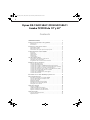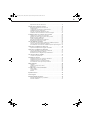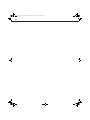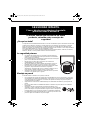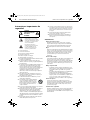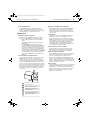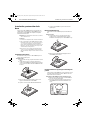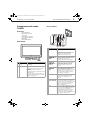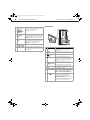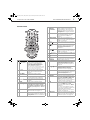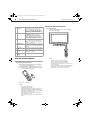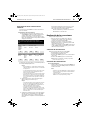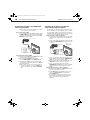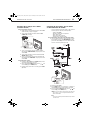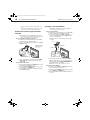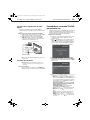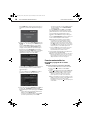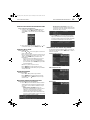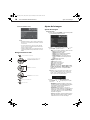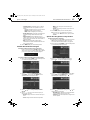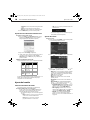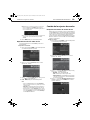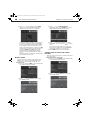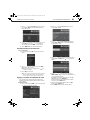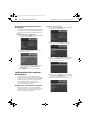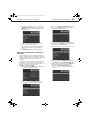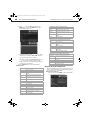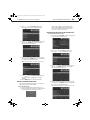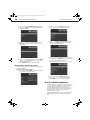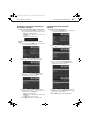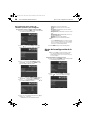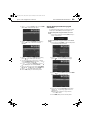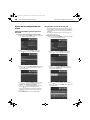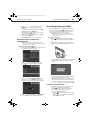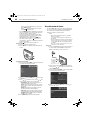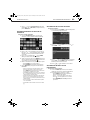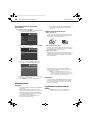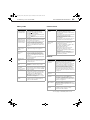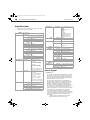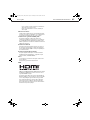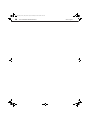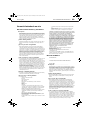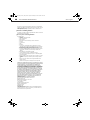Dynex DX-19LD150A11 Manual de usuario
- Categoría
- Reproductores de DVD
- Tipo
- Manual de usuario
Este manual también es adecuado para

Combo TV/DVD de 19" y 22"
DX-19LD150A11
DX-22LD150A11
GUÍA DEL USUARIO
DX-19LD-22LD_10-1112_MAN_SP.book Page 1 Wednesday, November 24, 2010 11:47 AM

i
Dynex DX-19LD150A11/DX22LD150A11
Combo TV/DVD de 19" y 22"
Contents
SEGURIDAD INFANTIL . . . . . . . . . . . . . . . . . . . . . . . . . . . . . . . . . . . . . . . . .1
Instrucciones importantes de seguridad . . . . . . . . . . . . . . . . . . . . . . .2
Advertencias . . . . . . . . . . . . . . . . . . . . . . . . . . . . . . . . . . . . . . . . . . . . . . . . . . . . . . . . . 2
Precauciones . . . . . . . . . . . . . . . . . . . . . . . . . . . . . . . . . . . . . . . . . . . . . . . . . . . . . . . . . 3
Instalación y extracción de la base . . . . . . . . . . . . . . . . . . . . . . . . . . . . .4
Instalación de la base . . . . . . . . . . . . . . . . . . . . . . . . . . . . . . . . . . . . . . . . . . . . . . . . . 4
Extracción de la base . . . . . . . . . . . . . . . . . . . . . . . . . . . . . . . . . . . . . . . . . . . . . . . . . 4
Instalación de un soporte para montaje en pared . . . . . . . . . . . . . . . . . . . . . . 4
Componentes del combo TV/DVD . . . . . . . . . . . . . . . . . . . . . . . . . . . . .5
Accesorios . . . . . . . . . . . . . . . . . . . . . . . . . . . . . . . . . . . . . . . . . . . . . . . . . . . . . . . . . . . 5
Vista frontal . . . . . . . . . . . . . . . . . . . . . . . . . . . . . . . . . . . . . . . . . . . . . . . . . . . . . . . . . . 5
Vista posterior . . . . . . . . . . . . . . . . . . . . . . . . . . . . . . . . . . . . . . . . . . . . . . . . . . . . . . . . 5
Vista lateral . . . . . . . . . . . . . . . . . . . . . . . . . . . . . . . . . . . . . . . . . . . . . . . . . . . . . . . . . . . 6
Control remoto . . . . . . . . . . . . . . . . . . . . . . . . . . . . . . . . . . . . . . . . . . . . . . . . . . . . . . . 7
Uso del control remoto . . . . . . . . . . . . . . . . . . . . . . . . . . . . . . . . . . . . . . .8
Instalación de las pilas del control remoto . . . . . . . . . . . . . . . . . . . . . . . . . . . . . 8
Orientación del control remoto . . . . . . . . . . . . . . . . . . . . . . . . . . . . . . . . . . . . . . . 8
Programación de un control remoto universal . . . . . . . . . . . . . . . . . . . . . . . . . 9
Realización de las conexiones . . . . . . . . . . . . . . . . . . . . . . . . . . . . . . . . .9
Selección de una ubicación . . . . . . . . . . . . . . . . . . . . . . . . . . . . . . . . . . . . . . . . . . . 9
Conexión de la alimentación . . . . . . . . . . . . . . . . . . . . . . . . . . . . . . . . . . . . . . . . . . 9
Conexión de un equipo con HDMI o DVI (una imagen óptima) . . . . . . . . 10
Conexión de un equipo con video de componentes (mejor conexión) . 10
Conexión de un equipo con S-Video (conexión buena) . . . . . . . . . . . . . . . 11
Conexión de una antena, TV por cable o un decodificador de satélite . 11
Conexión de un VCR o equipo de video estándar . . . . . . . . . . . . . . . . . . . . . 12
Conexión a una computadora . . . . . . . . . . . . . . . . . . . . . . . . . . . . . . . . . . . . . . . . 12
Conexión de un amplificador de audio digital . . . . . . . . . . . . . . . . . . . . . . . . 13
Conexión de auriculares . . . . . . . . . . . . . . . . . . . . . . . . . . . . . . . . . . . . . . . . . . . . . 13
Encendido de su combo TV/DVD por primera vez . . . . . . . . . . . . 13
Funcionamiento básico . . . . . . . . . . . . . . . . . . . . . . . . . . . . . . . . . . . . . 14
Encendido y apagado de su combo TV/DVD . . . . . . . . . . . . . . . . . . . . . . . . . . 14
Selección de la fuente de entrada de video . . . . . . . . . . . . . . . . . . . . . . . . . . . 15
Selección de un canal . . . . . . . . . . . . . . . . . . . . . . . . . . . . . . . . . . . . . . . . . . . . . . . . 15
Ajuste del volumen . . . . . . . . . . . . . . . . . . . . . . . . . . . . . . . . . . . . . . . . . . . . . . . . . . 15
Mostrando información de programa . . . . . . . . . . . . . . . . . . . . . . . . . . . . . . . . 15
Introducción a los menús de pantalla . . . . . . . . . . . . . . . . . . . . . . . . . . . . . . . . 15
Navegación de los menús . . . . . . . . . . . . . . . . . . . . . . . . . . . . . . . . . . . . . . . . . . . . 16
Ajuste de la imagen . . . . . . . . . . . . . . . . . . . . . . . . . . . . . . . . . . . . . . . . . 16
Ajuste de la imagen . . . . . . . . . . . . . . . . . . . . . . . . . . . . . . . . . . . . . . . . . . . . . . . . . 16
Cambio del tamaño de la imagen . . . . . . . . . . . . . . . . . . . . . . . . . . . . . . . . . . . . 17
Ajuste de la imagen de la computadora . . . . . . . . . . . . . . . . . . . . . . . . . . . . . . 17
Ajuste de la resolución de video de la PC . . . . . . . . . . . . . . . . . . . . . . . . . . . . . 18
Ajuste del sonido . . . . . . . . . . . . . . . . . . . . . . . . . . . . . . . . . . . . . . . . . . . 18
Selección del idioma de audio . . . . . . . . . . . . . . . . . . . . . . . . . . . . . . . . . . . . . . . 18
Ajuste del sonido . . . . . . . . . . . . . . . . . . . . . . . . . . . . . . . . . . . . . . . . . . . . . . . . . . . . 18
DX-19LD-22LD_10-1112_MAN_SP.book Page i Wednesday, November 24, 2010 11:47 AM

ii
Reproducción de sólo audio de TV . . . . . . . . . . . . . . . . . . . . . . . . . . . . . . . . . . . 19
Cambio de los ajustes de canales . . . . . . . . . . . . . . . . . . . . . . . . . . . . 19
Búsqueda automática de canales de TV . . . . . . . . . . . . . . . . . . . . . . . . . . . . . . 19
Ocultar canales . . . . . . . . . . . . . . . . . . . . . . . . . . . . . . . . . . . . . . . . . . . . . . . . . . . . . . 20
Configuración de una lista de canales favoritos . . . . . . . . . . . . . . . . . . . . . . . 20
Visualización de un canal favorito . . . . . . . . . . . . . . . . . . . . . . . . . . . . . . . . . . . . 21
Agregar o cambiar una etiqueta de canal . . . . . . . . . . . . . . . . . . . . . . . . . . . . . 21
Verificación de la intensidad de la señal de TV digital . . . . . . . . . . . . . . . . . 22
Configuración de los controles de los padres . . . . . . . . . . . . . . . . 22
Configuración o cambio de la contraseña . . . . . . . . . . . . . . . . . . . . . . . . . . . . 22
Ajuste de los niveles de los controles de los padres . . . . . . . . . . . . . . . . . . . 23
Bloqueo de TV sin clasificación . . . . . . . . . . . . . . . . . . . . . . . . . . . . . . . . . . . . . . . 24
Viendo contenido bloqueado . . . . . . . . . . . . . . . . . . . . . . . . . . . . . . . . . . . . . . . . 25
Descarga de información de clasificación . . . . . . . . . . . . . . . . . . . . . . . . . . . . . 25
Bloqueo de los botones de control . . . . . . . . . . . . . . . . . . . . . . . . . . . . . . . . . . . 26
Uso de subtítulos optativos . . . . . . . . . . . . . . . . . . . . . . . . . . . . . . . . . 26
Activación o desactivación de la función de subtítulos optativos . . . . . . 27
Selección del modo de subtítulos optativos . . . . . . . . . . . . . . . . . . . . . . . . . . 27
Personalización de los estilos de subtítulos optativos para TV digital . . 28
Ajuste de la configuración de la hora . . . . . . . . . . . . . . . . . . . . . . . . 28
Ajuste del temporizador de apagado automático . . . . . . . . . . . . . . . . . . . . . 29
Ajuste de la configuración del menú . . . . . . . . . . . . . . . . . . . . . . . . 30
Selección del idioma y la transparencia del menú . . . . . . . . . . . . . . . . . . . . . 30
Etiquetando una fuente de entrada . . . . . . . . . . . . . . . . . . . . . . . . . . . . . . . . . . 30
Restauración de la configuración predeterminada . . . . . . . . . . . . . . . . . . . . 31
Uso del reproductor de DVD . . . . . . . . . . . . . . . . . . . . . . . . . . . . . . . . 31
Controles de reproducción . . . . . . . . . . . . . . . . . . . . . . . . . . . . . . . . . . . . . . . . . . 31
Visualización de fotos . . . . . . . . . . . . . . . . . . . . . . . . . . . . . . . . . . . . . . . 32
Visualización de fotos en el modo de miniaturas . . . . . . . . . . . . . . . . . . . . . . 33
Visualización de sus fotos favoritas . . . . . . . . . . . . . . . . . . . . . . . . . . . . . . . . . . . 33
Visualización de fotos en una presentación . . . . . . . . . . . . . . . . . . . . . . . . . . . 33
Personalización de los ajustes de presentación . . . . . . . . . . . . . . . . . . . . . . . 33
Mantenimiento . . . . . . . . . . . . . . . . . . . . . . . . . . . . . . . . . . . . . . . . . . . . . 34
Limpieza . . . . . . . . . . . . . . . . . . . . . . . . . . . . . . . . . . . . . . . . . . . . . . . . . . . . . . . . . . . . 34
Cuidado y manejo de los discos . . . . . . . . . . . . . . . . . . . . . . . . . . . . . . . . . . . . . . 34
Reparación . . . . . . . . . . . . . . . . . . . . . . . . . . . . . . . . . . . . . . . . . . . . . . . . . . . . . . . . . . 34
Localización y corrección de fallas . . . . . . . . . . . . . . . . . . . . . . . . . . . 34
Video y audio . . . . . . . . . . . . . . . . . . . . . . . . . . . . . . . . . . . . . . . . . . . . . . . . . . . . . . . 34
Control remoto . . . . . . . . . . . . . . . . . . . . . . . . . . . . . . . . . . . . . . . . . . . . . . . . . . . . . . 35
General . . . . . . . . . . . . . . . . . . . . . . . . . . . . . . . . . . . . . . . . . . . . . . . . . . . . . . . . . . . . . 35
Especificaciones . . . . . . . . . . . . . . . . . . . . . . . . . . . . . . . . . . . . . . . . . . . . 36
Avisos legales . . . . . . . . . . . . . . . . . . . . . . . . . . . . . . . . . . . . . . . . . . . . . . 36
Garantía limitada de un año . . . . . . . . . . . . . . . . . . . . . . . . . . . . . . . . . 39
Mercados Estadounidense y Canadiense . . . . . . . . . . . . . . . . . . . . . . . . . . . . . 39
Mercado de México . . . . . . . . . . . . . . . . . . . . . . . . . . . . . . . . . . . . . . . . . . . . . . . . . . 39
DX-19LD-22LD_10-1112_MAN_SP.book Page ii Wednesday, November 24, 2010 11:47 AM

iii
DX-19LD-22LD_10-1112_MAN_SP.book Page iii Wednesday, November 24, 2010 11:47 AM

1
Al mismo tiempo que disfruta de su nuevo
producto, recuerde estos consejos de
seguridad
¿De qué se trata?
La experiencia de entretenimiento del cine en casa es una tendencia que se desarrolla cada día más,
y televisores de tamaños grandes se venden muy bien. Sin embargo, los televisores no siempre
están colocados en bases adecuadas o instalados según las recomendaciones del fabricante.
Nuestra compañía y la industria de los productos electrónicos de consumo se han comprometido a
hacer del entretenimiento en casa algo agradable y seguro.
Los televisores que se colocan de forma inadecuada en tocadores, libreros, estantes, escritorios,
altavoces, baúles o carros pueden voltearse causando lesiones.
La seguridad primera
• Un tamaño de soporte para TV no puede acomodar todos los
modelos. Use solamente una base para televisor recomendada
para el peso de su televisor.
• Lea cuidadosamente y entienda las instrucciones que se incluyen
para un uso adecuado de este producto.
• No deje que los niños suban o jueguen con sistemas de
entretenimiento ni con televisores.
• No coloque televisores sobre muebles que pueden usarse con
facilidad como escalones, tal como un cajón o una cómoda.
• Recuerde que los niños pueden emocionarse fácilmente viendo
programas, especialmente en televisores de grandes
dimensiones. Asegúrese de colocar o instalar el televisor en un
lugar donde no pueda empujarlo, jalarlo o hacerlo caer.
• Asegúrese de encaminar todos los cables de manera que niños
curiosos no los puedan jalar o agarrar.
Montaje en pared
Si decide montar su televisor en la pared, recuerde:
• Use solamente un soporte de montaje en pared adaptado al peso de su televisor y que está
recomendado por el fabricante del televisor, este manual, o por un laboratorio independiente
como adecuado para su televisor. Un tamaño de soporte de montaje en pared no puede
acomodar todos los modelos.
• Siga todas las instrucciones suministradas por los fabricantes del televisor y del soporte de
pared.
• En caso de duda sobre su habilidad de instalar su televisor en pared, llame a un instalador
profesional.
• Asegúrese de que la pared donde se instalará el televisor es la
adecuada. Ciertos soportes de montaje en pared no están diseñados
para el montaje en una pared adosada a vigas de acero o bloques de
hormigón ligero. Si no está seguro, llame a un instalador profesional.
• Los televisores pueden pesar bastante. Se necesita por lo menos dos
personas para una instalación en pared segura.
SEGURIDAD INFANTIL
Cómo y dónde usa su televisor de pantalla
plana hace toda la diferencia
DX-19LD-22LD_10-1112_MAN_SP.book Page 1 Wednesday, November 24, 2010 11:47 AM

2
Instrucciones importantes de seguridadDX-19LD150A11/DX-22LD150A11
Instrucciones importantes de
seguridad
1 Lea estas instrucciones.
2 Conserve estas instrucciones.
3 Preste atención a todas las advertencias.
4 Siga todas las instrucciones.
5 No utilice este aparato cerca del agua.
6 Limpie únicamente con un paño seco.
7 No bloquee ninguna abertura de ventilación. Instale de acuerdo a
las instrucciones del fabricante.
8 No instale la unidad cerca de fuentes de calor tales como
radiadores, estufas u otros aparatos (por ejemplo amplificadores)
que produzcan calor.
9 No anule el propósito de seguridad del enchufe polarizado o con
conexión a tierra. Un enchufe polarizado tiene dos clavijas
planas, una más ancha que la otra. Un enchufe del tipo de
conexión a tierra tiene dos espigas y una tercera clavija de tierra.
La espiga ancha o tercera clavija se proporcionan para su
seguridad. Si el enchufe proporcionado no entra en el
tomacorriente, consulte con un electricista para reemplazar el
tomacorriente obsoleto.
10 Evite caminar sobre el cable de alimentación o que éste sea
aplastado especialmente en los enchufes, los receptáculos y el
punto donde éste sale del aparato.
11 Se deben utilizar únicamente los aditamentos y accesorios
especificados por el fabricante.
12 Usar solamente con carros, trípodes, plataformas,
o mesas especificadas por el fabricante o que se
vendan con el producto. Cuando se usa un carro,
debe tener precaución al mover la combinación
del carro y aparato para evitar lesionarse si el
conjunto se da vuelta.
13 Desconecte este aparato durante tormentas de rayos o cuando no
se utilice por un periodo de tiempo extendido.
14 Remita todas las reparaciones a personal de servicio calificado. Se
requiere reparar el aparato cuando éste ha sido dañado de
cualquier manera, como cuando se ha dañado el cable de
corriente o el enchufe, o se ha derramado líquido u objetos han
caído dentro del aparato, o el aparato ha sido expuesto a la lluvia
o humedad, cuando éste no funciona normalmente o cuando se
ha caído.
15 El tomacorriente de pared es el dispositivo de desconexión. El
enchufe deberá permanecer listo para su uso.
16 Un aparato con un enchufe de tres espigas con conexión a tierra
es un aparato de Clase I, que necesita ser conectado a tierra para
prevenir un posible choque eléctrico. Asegúrese de conectar este
televisor de clase I a un tomacorriente con conexión a tierra de
tres espigas.
17 Las pilas del control remoto no deben ser expuestas al calor
excesivo tal como la luz del sol, el fuego, etc.
18 Este aparato no debe exponerse a goteo o salpicaduras y no
deben colocarse objetos llenos de líquidos, tal como vasijas,
sobre el aparato.
Advertencias
Peligro de choque eléctrico
Para reducir el riesgo de incendio o choque eléctrico, no remueva
ninguna cubierta ni exponga el equipo a la lluvia o la humedad. En el
interior no hay piezas que requieran mantenimiento por el usuario.
Para realizar reparaciones acuda a técnicos de servicio calificado.
Rayos
Para protección adicional del receptor del equipo durante una tormenta
eléctrica, o cuando se deje sin supervisión o sin usar por largos periodos
de tiempo, desconéctelo del tomacorriente y desconecte la antena o el
sistema de cable. Esto ayudará a evitar daños a su equipo y lesiones
personales debidos a rayos o sobretensiones en las líneas de
alimentación.
Líneas de alto voltaje
Un sistema de antena externa no debe ubicarse en las inmediaciones de
líneas de corriente u otros circuitos de luz eléctrica o de energía, o
donde pueda caer sobre dichos circuitos o líneas de corriente. Al instalar
un sistema de antena exterior, se debe tener cuidado extremo para no
tocar los circuitos o líneas de alimentación ya que el contacto con ellos
podría ser fatal.
Manejo del panel LCD
• La pantalla de su televisor está hecha de vidrio. No deje caer su
televisor ni golpee, sacuda o aplique presión fuerte al panel LCD.
Si la pantalla se quiebra, tenga cuidado al recoger el vidrio
quebrado.
• Si se quiebra el panel LCD, asegúrese de no tocar el líquido dentro
del panel. Esto podría causar inflamación de la piel.
• Si el líquido entra en su boca, haga gárgaras inmediatamente,
enjuague y consulte con su doctor. También, si el líquido entra en
sus ojos o toca su piel, consulte con su doctor después de
enjuagarse por lo menos por 15 minutos o más con agua limpia.
Piezas de repuesto
Cuando se necesiten repuestos, asegúrese de que el técnico de
reparación use repuestos especificados por el fabricante o que tengan
las mismas características que la pieza original. Las substituciones no
autorizadas pueden resultar en incendio, choque eléctrico, lesiones
personales u otros peligros.
Verificación de seguridad
Después de completar la revisión o reparación de este equipo, pídale al
técnico de servicio que realice verificaciones de seguridad rutinarias
para determinar que su combo TV/DVD se encuentra en perfecto estado
de funcionamiento.
CUIDADO
RIESGO DE CHOQUE
ELÉCTRICO
NO ABRIR
Este símbolo indica que existe
voltaje peligroso y por lo tanto
riesgo de choque eléctrico dentro
de su combo TV/DVD. Esta etiqueta
está situada en la parte posterior
de su combo TV/DVD.
Este símbolo indica que la
documentación que acompaña a
su combo TV/DVD contiene
instrucciones importantes de
operación y mantenimiento.
S
3125A
DX-19LD-22LD_10-1112_MAN_SP.book Page 2 Wednesday, November 24, 2010 11:47 AM

Instrucciones importantes de seguridad
3
DX-19LD150A11/DX-22LD150A11
Fuente de alimentación
Su combo TV/DVD debe funcionar únicamente con el tipo de
alimentación eléctrica indicada en la etiqueta de señalización. Si no
está seguro del tipo de fuente de alimentación en su casa, consulte con
el vendedor del producto o la compañía local de energía.
Precauciones
Daños que requieren reparación
Desconecte este combo TV/DVD del tomacorriente y encomiende su
reparación a personal calificado bajo las siguientes condiciones:
• Cuando el cable de alimentación o el enchufe esté dañado o
expuesto.
• Si líquido ha sido derramado u objetos han caído dentro del
combo TV/DVD.
• Si el combo TV/DVD ha sido expuesto a la lluvia o al agua.
• Si el combo TV/DVD no funciona normalmente aún siguiendo las
instrucciones de operación siguientes. Ajuste únicamente los
controles que están cubiertos en las instrucciones de operación,
ya que el ajuste incorrecto de otros controles puede resultar en
daño y frecuentemente requerirá trabajo intensivo de un técnico
calificado para restaurar la operación normal del combo TV/DVD.
• Si su combo TV/DVD se ha caído o dañado de cualquier forma.
• Cuando su combo TV/DVD exhiba un cambio significativo en el
rendimiento.
Conexión a tierra de la antena exterior
Sí hay conectada una antena exterior o un sistema de cable al combo
TV/DVD, asegúrese de que la antena o el sistema de cable esté
conectado a tierra para contar con protección contra sobrevoltajes y
contra la acumulación de cargas estáticas. El artículo 810 del código
nacional eléctrico, ANSI/NFPA N.º 70-1984 proporciona información
con respecto a la correcta conexión a tierra del poste y de la estructura
de soporte, la conexión a tierra del alambre principal de una unidad de
descarga de antena, el tamaño de los conductores de la conexión a
tierra, la ubicación de la unidad de descarga de antena, la conexión a los
electrodos de conexión a tierra y los requisitos para el electrodo de
conexión a tierra.
Nota para el instalador del sistema CATV
El artículo 820 del Código Nacional de Electricidad ANSI/NFPA No. 40
provee pautas para una correcta conexión a tierra. Específicamente,
expresa que la conexión a tierra del cable debe estar conectada al
sistema de tierra del edificio, tan cerca al punto de entrada del cable
como sea práctico.
Condensación
La humedad se formará en el combo TV/DVD si se lo mueve de un
ambiente fresco a uno cálido o si la temperatura del salón sube
repentinamente. Cuando esto sucede, el rendimiento del combo
TV/DVD se verá afectado. Para prevenir esto, deje el combo TV/DVD en
su nuevo ambiente sin usarlo cerca de una hora antes de encenderlo o
asegúrese de que la temperatura ambiente suba gradualmente.
La condensación también se puede formar durante el verano si el
combo TV/DVD se expone a la brisa de un aire acondicionado. En esos
casos, cambie la ubicación del combo TV/DVD.
Advertencia sobre teléfonos celulares
Para evitar interferencia con la imagen y el sonido de su televisor,
problemas de funcionamiento o incluso de daños, mantenga sus
teléfonos inalámbricos y celulares alejados del combo TV/DVD.
Instrucciones de fin de vida útil
Su combo TV/DVD utiliza soldadura de estaño y plomo y una lámpara
fluorescente que contiene una pequeña cantidad de mercurio. El
desecho de estos materiales puede ser regulado por razones
ambientales. Su combo TV/DVD contiene también materiales que
pueden ser reciclados y reutilizados. Para obtener información sobre el
desecho o reciclaje, póngase en contacto con sus autoridades locales o
la Alianza de Industrias Electrónicas (EIA, por sus siglas en inglés) para
localizar un centro de reciclaje en su área.
Píxeles inactivos
El panel de LCD contiene casi 3 millones de transistores de película fina,
que proporcionan una calidad de video excepcionalmente nítida.
Ocasionalmente unos cuantos píxeles inactivos pueden aparecer en la
pantalla cómo un punto fijo de color azul, verde o rojo. Estos píxeles
inactivos no afectan adversamente al rendimiento de su combo
TV/DVD, y no se consideran defectos.
Cable conductor de entrada de antena
Abrazadera de tierra
Unidad de descarga de antena
Conductores de conexión a tierra
Abrazaderas de tierra
Sistemas de electrodos de tierra para el
servicio de alimentación eléctrica
Equipo de servicio eléctrico
2
1
3
4
5
6
7
1
2
3
4
5
6
7
DX-19LD-22LD_10-1112_MAN_SP.book Page 3 Wednesday, November 24, 2010 11:47 AM

4
Instalación y extracción de la baseDX-19LD150A11/DX-22LD150A11
Instalación y extracción de la
base
Si piensa usar su combo TV/DVD en una posición vertical sobre una
superficie plana, necesitará instalar su combo TV/DVD en la base. Si
piensa montar su combo TV/DVD sobre una pared u otra superficie
vertical, deberá remover la base.
Advertencia: Antes de intentar montar o remover la base, desenchufe el
cable de alimentación de CA.
Precauciones:
Lea estas instrucciones completamente antes de intentar esta instalación.
Asegúrese de que manipule su combo TV/DVD cuidadosamente cuando
intente montar o remover la base. Si no está seguro que pueda hacer
esto o de su usar las herramientas necesarias para completar este
trabajo, consulte a un instalador profesional o personal de servicio. El
fabricante no es responsable por cualquier daño o lesión que ocurra
debido al mal manejo o montaje incorrecto.
Cuando use una mesa o mesa de trabajo como ayuda para el montaje,
asegúrese de colocar el combo TV/DVD sobre un cojín o un mantel
suave para evitar rayar o dañar por accidente el acabado de su combo
TV/DVD.
Instalación de la base
Necesitará montar la base para usar el combo TV/DVD en la posición
vertical sobre una superficie plana.
Para instalar la base:
1 Remueva la base de la caja y colóquela sobre una mesa o mesa de
trabajo.
2 Coloque un paño suave seco y sin pelusa sobre una mesa y
coloque el combo TV/DVD con la pantalla hacia abajo para que no
se raye. Oriente el lado inferior del combo TV/DVD con una orilla
de la mesa.
3 Alinee los agujeros para tornillos ubicados en la base con los
agujeros en la orilla inferior del combo TV/DVD.
4 Fije la base con los dos tornillos M4 x L18 mm suministrados.
5 Coloque su combo TV/DVD en la posición vertical sobre una
superficie plana.
Extracción de la base
Si desea montar su combo TV/DVD en la pared, necesitará remover la
base.
Para remover la base:
1 Coloque un paño suave seco y sin pelusa sobre una mesa y
coloque el televisor con la pantalla hacia abajo con la base
extendiéndose de la orilla para que su combo TV/DVD no se raye.
2 Remueva los dos tornillos M4 x L18 mm que fijan la base al
combo TV/DVD y remueva la base.
Instalación de un soporte para montaje en
pared
Si desea instalar el combo TV/DVD a un soporte para montaje en pared
(no incluido), primero deberá remover la base. Refiérase a la sección
“Extracción de la base” anteriormente.
Para instalar su combo TV/DVD en un soporte de montaje en pared:
1 Remueva los dos tornillos que sostienen el combo TV/DVD a su
base, como se describe anteriormente.
2 Fije el soporte de montaje en pared a la parte posterior de su
combo TV/DVD usando cuatro tornillos suministrados con el
soporte.
PC/DVI
AUDIO IN
PB
PR
DX-19LD-22LD_10-1112_MAN_SP.book Page 4 Wednesday, November 24, 2010 11:47 AM

Componentes del combo TV/DVD
5
DX-19LD150A11/DX-22LD150A11
Componentes del combo
TV/DVD
Accesorios
•Cable de alimentación
• Base para televisor y tornillos
• Control remoto
• Control remoto y pilas (2 AAA)
• Cable de video de componentes
• Cable de audio
• Guía de instalación rápida
Vista frontal
Vista posterior
N° Componentes Descripción
1Sensor del control
remoto
Recibe las señales del control remoto. No se
debe obstruir.
2Indicador de
encendido
Se ilumina color azul cuando su combo
TV/DVD se encuentra encendido.
Se ilumina de color rojo cuando su combo
TV/DVD se encuentra en el modo de
suspensión.
No se ilumina cuando se desenchufa el cable
de alimentación.
Para obtener más información, refiérase a la
sección “Encendido y apagado de su combo
TV/DVD” en la página 14.
N° Componentes Descripción
1 ENTRADA DE CA Conecte el cable de alimentación en esta
toma.
Nota: Cuando su combo TV/DVD está
apagado, todavía fluye corriente dentro de la
unidad. Para desconectar la corriente,
desenchufe el cable de alimentación.
2Toma de
ENTRADA DE
ANTENA/TV POR
CABLE
Conecte una antena, TV por cable o receptor
de satélite a esta toma. Para obtener más
información, refiérase a la sección “Conexión
de una antena, TV por cable o un
decodificador de satélite” en la página 11.
3Tomas de
ENTRADA DE
VIDEO DE
COMPONENTES
(Y, Pb, Pr)
Conecte un equipo con video de
componentes en estas tomas. Para obtener
más información, refiérase a la sección
“Conexión de un equipo con video de
componentes (mejor conexión)” en la
página 10.
4 Tomas de S-Video
y Video de la
ENTRADA DE
VIDEO
Conecte la señal de salida de video de un
equipo de AV a una de estas tomas. Para
obtener más información, refiérase a la
sección “Conexión de un equipo con S-Video
(conexión buena)” en la página 11 o a la
sección “Conexión de un VCR o equipo de
video estándar” en la página 12.
5 Toma VGA Conecte la señal de video de una
computadora en esta toma. Para obtener
más información, refiérase a la sección
“Conexión a una computadora” en la
página 12.
6Toma de
ENTRADA DE
AUDIO DE PC/DVI
Conecte la señal de salida de audio de una
computadora o equipo con DVI a esta toma.
Para obtener más información, refiérase a la
sección “Conexión a una computadora” en la
página 12 o a la sección “Conexión de un
equipo con HDMI o DVI (una imagen
óptima)” en la página 10.
7Tomas
HDMI1/HDMI2
Conecte un equipo con HDMI, tal como una
caja de cable o un reproductor de DVD en
esta toma. Un cable de HDMI lleva video y
audio, así que no necesita hacer una
conexión de audio separada. Para obtener
más información, refiérase a la sección
“Conexión de un equipo con HDMI o DVI (una
imagen óptima)” en la página 10.
P
B
P
R
PC/DVI
DX-19LD-22LD_10-1112_MAN_SP.book Page 5 Wednesday, November 24, 2010 11:47 AM

6
Componentes del combo TV/DVDDX-19LD150A11/DX-22LD150A11
Vista lateral
8 Tomas de audio
izq./der. de la
ENTRADA DE
VIDEO DE
COMPONENTES/
S-VIDEO/AV
Conecte las señales de un equipo con video
de componentes, S-Video o video
compuesto a estas tomas.
9Tomas de SALIDA
IZQ./DER. DE
AUDIO
Conecte un sistema de sonido analógico,
como un amplificador de audio analógico a
estas tomas. Refiérase a la sección “Conexión
de un amplificador de audio digital” en la
página 13.
10 Toma de SALIDA
SPDIF
Conecte un sistema de sonido digital, como
un amplificador de audio digital a esta toma.
Refiérase a la sección “Conexión de un
amplificador de audio digital” en la
página 13.
11 Toma de SALIDA
DE AURICULARES
Conecte auriculares a esta toma.
12 ENTRADA DE USB Conecte un equipo con USB, tal cómo una
unidad de memoria flash, en esta toma.
Refiérase a la sección “Visualización de fotos”
en la página 32.
N° Componentes Descripción
N° Componentes Descripción
1 Ranura para
discos
Inserte un disco (DVD o CD) en esta ranura
para cambiar el modo y comenzar a
reproducir.
2 MENÚ Permite acceder al menú de pantalla del
televisor.
3
Botón EJECT
(Expulsar)
Permite expulsar el disco que se encuentra
en la unidad.
4
Botón
DETENER/CANAL
En el modo de DVD, permite detener la
reproducción.
En el modo de televisor, permite sintonizar
el canal adyacente superior en la lista de
canales.
5
Botón
REPRODUCIR/CA
NAL
En el modo de DVD, permite comenzar o
reanudar la reproducción.
En el modo de televisor, permite ir al canal
adyacente inferior en la lista de canales.
6 VOL – Permite bajar el volumen.
7 VOL + Permite subir el volumen.
8 ENTRADA Permite seleccionar la entrada de la señal
de AV. Se puede seleccionar TV, A/V,
Component, DVD, HDMI1, HDMI2, VGA, o
USB.
9
Botón
(Encendido).
Permite encender o apagar (poner en
suspensión) su combo TV/DVD. Para
obtener más información, refiérase a la
sección “Encendido y apagado de su combo
TV/DVD” en la página 14.
Nota: Cuando su combo TV/DVD está apagado, todavía
fluye corriente dentro de la unidad. Para desconectar la
corriente, desenchufe el cable de alimentación.
DX-19LD-22LD_10-1112_MAN_SP.book Page 6 Wednesday, November 24, 2010 11:47 AM

Componentes del combo TV/DVD
7
DX-19LD150A11/DX-22LD150A11
Control remoto
N° Botón Descripción
1
(Encendido)
Permite encender o apagar (poner en
suspensión) su combo TV/DVD. Para
obtener más información, refiérase a la
sección “Encendido y apagado de su
combo TV/DVD” en la página 14.
Nota: Cuando su combo TV/DVD está apagado, todavía
fluye corriente dentro de la unidad. Para desconectar la
corriente, desenchufe el cable de alimentación.
2(–) guión Permite seleccionar un subcanal digital.
Para obtener más información, refiérase a la
sección “Selección de un canal” en la
página 15.
3 VOLUMEN+/
VOLUMEN–
Permiten subir o bajar el volumen.
4 ENTRAR Permite confirmar las selecciones en un
menú de pantalla o abrir un submenú.
5 Presione los botones direccionales para
navegar los menús de pantalla y cambiar
los ajustes.
6 MENÚ Permite acceder al menú de pantalla.
7 PICT (Imagen) Permite seleccionar un modo de imagen
predefinido. Se puede seleccionar Energy
Savings (Ahorro de energía), Custom
(Personalizado), Vivid (Vívido), Standard
(Estándar), Sports (Deportes), o Theater
(Cine)..
8 AUDIO Permite seleccionar un modo de
ecualizador (EQ) de audio predefinido.
“Ajuste del sonido” en la página 18.
9 FAV Permite abrir su lista de canales favoritos.
Para obtener más información, refiérase a la
sección “Visualización de un canal favorito”
en la página 21.
10 APAGADO
AUTOMÁTICO
Permite configurar el temporizador de
apagado automático. Para obtener más
información, refiérase a la sección “Ajuste
del temporizador de apagado automático”
en la página 29.
11 TÍTULO (DVD) Permite abrir el menú del título de un DVD,
si está disponible. Refiérase a la sección
“Uso del reproductor de DVD” en la
página 31.
12 MENÚ DEL DVD Permite abrir el menú del DVD, si está
disponible. Para obtener más información,
refiérase a la sección “Uso del reproductor
de DVD” en la página 31.
13
Botón
(Expulsar)
Permite expulsar el disco que se encuentra
en la unidad.
14
(Reproducir/
Pausar)
Presione una vez para comenzar la
reproducción. Presione el botón de nuevo
para pausar la reproducción. Presione el
botón de nuevo para reanudar la
reproducción.
15
Botón
(Anterior)
Permite saltar al capítulo o pista anterior.
Refiérase a la sección “Uso del reproductor
de DVD” en la página 31.
16
(Retroceso
rápido)
Permite avanzar rápidamente un DVD o CD.
17
(Silenciar)
Permite desactivar el sonido. Presione el
botón de nuevo para activar el sonido.
18 Botones
numéricos
Permite ingresar números de canal o la
contraseña de los controles de los padres.
19 REGRESAR Permite ir al último canal visto.
20 GUÍA Permite mostrar la guía electrónica de
programación de TV digital. Para obtener
más información, refiérase a la sección
“Mostrando información de programa” en
la página 15.
21
CH /CH
Permite ir al siguiente canal o al anterior en
la lista de canales. Para obtener más
información, refiérase a la sección
“Selección de un canal” en la página 15.
22 INFO Permite mostrar el titular de información.
Para obtener más información, refiérase a la
sección “Mostrando información de
programa” en la página 15.
23 SALIR Permite cerrar el menú de pantalla.
24 ENTRADA Permite seleccionar la entrada de la señal
de AV. Se puede seleccionar TV, A/V,
Component, DVD, HDMI1, HDMI2, VGA,
o USB. Para obtener más información,
refiérase a la sección “Selección de la fuente
de entrada de video” en la página 15.
25 SAP Permite seleccionar el modo de audio. En el
caso de canales analógicos, se puede
seleccionar STEREO (Estéreo), SAP
(Programa de audio secundario) o MONO
(Monofónico).
En el caso de canales digitales, se puede
seleccionar la pista de audio (si más de una
está disponible). Para obtener más
información, refiérase a la sección “Ajuste
del sonido” en la página 18.
26 SUBTÍTULOS
OPTATIVOS
Permite seleccionar un modo de subtítulos
optativos. Para obtener más información,
refiérase a la sección “Selección del modo
de subtítulos optativos” en la página 27.
N° Botón Descripción
DX-19LD-22LD_10-1112_MAN_SP.book Page 7 Wednesday, November 24, 2010 11:47 AM

8
Uso del control remotoDX-19LD150A11/DX-22LD150A11
Uso del control remoto
Instalación de las pilas del control remoto
Para instalar las pilas del control remoto:
1 Abra la cubierta del compartimiento de las pilas al levantarla
cuando presione el botón de liberación.
2 Inserte dos pilas AAA en el compartimiento de pilas. Verifique
que los símbolos + y – en las pilas correspondan con los símbolos
+ y – en el compartimiento de las pilas.
3 Vuelva a colocar la cubierta.
Notas:
•No combine pilas de diferentes tipos.
• No combine pilas gastadas y nuevas.
• Retire las pilas cuando ya no tengan carga. Los químicos pueden
gotear dentro del compartimiento de las pilas. Los químicos de las
pilas pueden causar sarpullido. Si los químicos se derraman, limpie el
compartimiento de las pilas con un paño.
• Cuando no planee usar el control remoto durante un período de
tiempo extendido, retire las pilas.
• No tire las baterías en el fuego. Deséchelas como si fueran residuos
peligrosos.
Orientación del control remoto
Para usar el control remoto:
• Apunte el control remoto hacia el sensor de control remoto al
frente de su combo TV/DVD.
Notas:
• No exponga el control remoto a choques o líquidos.
• No use el control remoto en un área con alta humedad.
• No coloque el control remoto bajo la luz del sol directa.
• No coloque objetos, tales como gabinetes, entre el control remoto y el
sensor del control remoto.
• Puede ser que el control remoto no funcione si luz del sol directa o luz
fuerte brille sobre el sensor del control remoto. Mueva su combo
TV/DVD o cambie el ángulo en que usa el control remoto.
27 ZOOM Permite seleccionar la relación de aspecto
de la pantalla del televisor. Se puede
seleccionar Normal, Zoom, Wide (Ancho),
Cinema (Cine), Panorama (Panorámico),
o Auto (sólo en el modo de televisor).
28 REPETIR Permite seleccionar el modo de
REPETICIÓN. Se puede seleccionar
Chapter (Capítulo), Title (Título), All
(Todos), u Off (Desactivado). Para obtener
más información, refiérase a la sección “Uso
del reproductor de DVD” en la página 31.
29 A-B Permite crear un bucle de reproducción en
un disco. Para obtener más información,
refiérase a la sección “Uso del reproductor
de DVD” en la página 31.
30 SUBTÍTULOS Permite cambiar el idioma de los subtítulos.
Para obtener más información, refiérase a la
sección “Uso del reproductor de DVD” en la
página 31.
31
(Detener)
Permite detener la reproducción del DVD o
CD.
32
(Siguiente)
Permite saltar al capítulo o pista siguiente.
Refiérase a la sección “Uso del reproductor
de DVD” en la página 31.
33
(Avance
rápido)
Permite avanzar rápidamente un DVD o CD.
N° Botón Descripción
DX-19LD-22LD_10-1112_MAN_SP.book Page 8 Wednesday, November 24, 2010 11:47 AM

Realización de las conexiones
9
DX-19LD150A11/DX-22LD150A11
Programación de un control remoto
universal
Se puede operar su combo TV/DVD con un control remoto universal
nuevo o uno existente.
Para programar su control remoto universal:
1 Para programar su control remoto para que funcione con su
combo TV/DVD Dynex, refiérase a la tabla a continuación para
encontrar códigos comunes. Si encuentra problemas al
programar su control remoto o necesita otro código de control
remoto, visite www.dynexproducts.com para obtener los últimos
códigos para control remoto.
Los códigos para otros controles remotos se encuentran disponibles en
línea en: http://www.dynexproducts.com
Consejos:
• La marca normalmente se encuentra visible en la parte frontal del
control remoto universal y el número de modelo se encuentra visible
en la parte posterior.
• Los códigos mostrados anteriormente son códigos comunes y están
sujetos a cambios. Favor refiérase a Dynexproducts.com para
obtener los códigos más actualizados.
• Si su control remoto universal no se encuentra en la tabla, refiérase a
las instrucciones de su control remoto e intente los códigos para las
marcas Orion, Emerson, Memorex, Sansui, Sylvania o Zenith. Puede
ser que necesite intentar con varios códigos antes de encontrar uno
que funcione.
2 Siga las instrucciones de su control remoto universal para
ingresar el código que encontró en el paso 1.
Consejos:
• Si su control remoto universal cuenta con una función de búsqueda
de código, realice una búsqueda para identificar un código que
funcione con su combo TV/DVD. Refiérase a las instrucciones de su
control remoto universal para obtener más detalles.
• Si su control remoto universal cuenta con una función de
“Aprendizaje”, puede programarlo manualmente usando el control
remoto de combo TV/DVD para "enseñar" los comandos uno a la vez.
Refiérase a las instrucciones de su control remoto universal para
obtener más detalles.
3 Si nada funciona, tendrá que usar otro control remoto universal
que pueda operar su caja decodificadora y su combo TV/DVD.
Cinco de dichos controles remotos se listan en la tabla, pero
muchos más modelos compatibles se encuentran disponibles en
las tiendas.
Para obtener más ayuda, llame al soporte técnico de su control
remoto universal o al fabricante de su caja decodificadora, o
llame al centro de asistencia al cliente de Dynex:
Mercados estadounidense y canadiense: 1-800-305-2204
Mercado mexicano: 01 800-926-3020
Realización de las conexiones
Antes que realice cualquier conexión:
• Revise los conectores en los extremos de los cables para
asegurarse de que son del tipo correcto antes de intentar
conectarlos en las tomas del combo TV/DVD.
• Asegúrese de que todos los conectores estén insertados
firmemente en las tomas. Las conexiones flojas pueden resultar
en problemas de imagen o de color.
• Cuando se conectan equipos al combo TV/DVD, asegúrese de que
el combo TV/DVD y el equipo están apagados y que los cable de
alimentación estén desenchufados.
Selección de una ubicación
Deberá seleccionar una ubicación para el combo TV/DVD:
• Donde la luz directa no se refleja en la pantalla
• Que tenga iluminación indirecta y suave
• Donde el combo TV/DVD tenga acceso a una conexión de antena
o TV por cable
• Donde el combo TV/DVD tenga acceso a un tomacorriente
Nota: Visionar TV en oscuridad total o con un reflejo en la pantalla,
pueden causar cansancio de los ojos.
Conexión de la alimentación
Para conectar la alimentación:
• Enchufe el cable de CA en la toma de entrada de CA (AC IN) en la
parte posterior de su combo TV/DVD y enchufe el otro extremo en
un tomacorriente de CA.
Notas:
• El enchufe de CA del combo TV/DVD podría ser diferente al mostrado.
• Asegúrese de utilizar sólo el tipo de fuente de alimentación indicado
en la etiqueta de marca.
• Siempre desenchufe el cable de alimentación cuando el combo
TV/DVD no se va a usar por un período largo de tiempo.
Códigos de televisores Dynex para controles remotos universales
(para todos los televisores Dynex fabricados después del uno de enero del
2007)
Marcas y modelos de controles remotos universales
Philips
PHDVD5,
PH5DSS,
PMDVR8,
PDVR8
RCA
RCU807
One-For-All
URC-6690
Sony
RM-VL600
115 135 0464 8043
Marcas y modelo de cajas decodificadoras
Comcast
M1057
Dish
Network
VIP508,
VIP622
Motorola
DRC800
TIVO
Series 3, HD
DirectTV
RC23
0463 720 0463 0091 10463
DX-19LD-22LD_10-1112_MAN_SP.book Page 9 Wednesday, November 24, 2010 11:47 AM

10
Realización de las conexionesDX-19LD150A11/DX-22LD150A11
Conexión de un equipo con HDMI o DVI
(una imagen óptima)
Nota: Si su equipo cuenta con una conexión de HDMI, le recomendamos
que la use para obtener la mejor calidad posible.
Para conectar un equipo con HDMI:
• Conecte un extremo de un cable de HDMI (no incluido) a la toma
de HDMI1 o HDMI2 en la parte posterior del combo TV/DVD y
conecte el otro extremo del cable a la toma de salida de HDMI
HDMI OUT) en el equipo con HDMI.
Para reproducir desde un equipo con HDMI:
1 Encienda su combo TV/DVD y presione INPUT (Entrada). Se abre
el menú de la lista de fuentes (Source List).
2 Presione repetidamente INPUT (Entrada) o presione o para
seleccionar HDMI1 o HDMI2 y presione ENTER (Entrar).
3 Encienda el equipo con HDMI y seleccione el modo de salida
correcto. Refiérase a la guía del usuario del equipo con HDMI para
obtener más información.
Nota: Si el equipo externo cuenta sólo con una salida de DVI, utilice un
adaptador de DVI a HDMI para conectarse a la toma HDMI y conecte
un cable de audio a la toma de audio de VGA/DVI (VGA/DVI AUDIO
IN).
Conexión de un equipo con video de
componentes (mejor conexión)
Los cables de video de componentes a menudo cuentan con conectores
de video codificados por color rojo, verde y azul y conectores de audio
rojo y blanco. Haga coincidir los colores cuando realice las conexiones.
Una imagen de video de componentes (Y, Pb, Pr) sólo se puede mostrar
cuando se recibe una señal 640 x 480, 480p, 720p o 1080i.
Para conectar un equipo con video de componentes:
1 Asegúrese de que el cable de alimentación de su combo TV/DVD
está desconectado y el equipo con video de componentes está
apagado.
2 Conecte un cable de video de componentes a las tomas de salida
de componentes (COMPONENT OUT) en el equipo con video de
componentes.
3 Conecte el otro extremo del cable de video de componentes a la
toma de entrada de video de componentes COMPONENT IN (Y,
P
B, PR) en la parte posterior de su combo TV/DVD.
4 Conecte un cable de audio a las tomas de salida de audio izq./der.
(AUDIO OUT) en el equipo con video de componentes.
5 Conecte el otro extremo del cable de audio a las tomas
COMPONENT IN (audio) L/R (Audio izq. y der. de la entrada de
video de componentes) en la parte posterior de su combo
TV/DVD.
Para mostrar video de un equipo con video de componentes:
1 Encienda su combo TV/DVD y presione INPUT (Entrada). Se abre
el menú de la lista de fuentes Source List).
2 Presione INPUT (Entrada), repetidamente o presione o
para seleccionar Component (Video de componentes), y
presione ENTER (Entrar).
3 Encienda el equipo con video de componentes y seleccione el
modo de salida correcto. Refiérase a la guía del usuario del
equipo con video de componentes para obtener más
información.
PC/DVI
AUDIO IN
P
B
P
R
Vista posterior del televisor
Cable de HDMI
Equipo con salida HDMI
PC/DVI
AUDIO IN
P
B
P
R
Vista posterior del televisor
Cable de video de
componentes
Cable de audio
Equipo con video de
componentes
Nota: A menudo, los
cables tienen el mismo
color de las tomas.
DX-19LD-22LD_10-1112_MAN_SP.book Page 10 Wednesday, November 24, 2010 11:47 AM

Realización de las conexiones
11
DX-19LD150A11/DX-22LD150A11
Conexión de un equipo con S-Video
(conexión buena)
Para conectar un equipo con S-Video:
1 Asegúrese de que el cable de alimentación de su combo TV/DVD
está desconectado y el equipo está apagado.
2 Conecte un cable de S-Video a la toma de salida de S-VIDEO
(S-VIDEO OUT) en el equipo.
3 Conecte el otro extremo del cable a la toma de la entrada de
video de S-Video (VIDEO IN S-VIDEO) en la parte posterior de su
combo TV/DVD.
4 Conecte un cable de audio a las tomas de salida de audio de AV
(AV AUDIO OUT) en el equipo.
5 Conecte el otro extremo del cable a las tomas de audio izq./der.
de la entrada de video (VIDEO IN L/R en la parte posterior de su
combo TV/DVD.
Para reproducir desde el equipo:
1 Encienda su combo TV/DVD y presione INPUT (Entrada). Se abre
el menú de la lista de fuentes (Source List).
2 Presione repetidamente INPUT (Entrada) o presione o para
seleccionar A/V y presione ENTER (Entrar).
3 Encienda el equipo, inserte un disco o una cinta y presione PLAY
(Reproducir).
Conexión de una antena, TV por cable o
un decodificador de satélite
• Si está conectando una caja de TV por satélite o cable, puede usar
una de las siguientes conexiones (si están disponibles):
• Óptima: cable de HDMI
• Aún mejor: cables de video de componentes
• Mejor: cable de S-Video
• Buena: cable de video compuesto
• Aceptable: cable coaxial de 75 ohmios
Para conectar una antena, TV por cable o un decodificador de satélite:
1 Conecte un extremo de un cable coaxial de 75 ohmios a la toma
de la entrada de la antena o cable (ANT/CABLE IN) en la parte
posterior del combo TV/DVD y conecte el otro extremo del cable a
la antena o a la toma de pared de TV por cable.
2 Encienda su combo TV/DVD.
3 Presione INPUT (Entrada) en el control remoto o a un lado de su
combo TV/DVD para mostrar el menú de fuentes de entrada.
4 Presione repetidamente INPUT (Entrada) o presione o para
seleccionar TV y presione ENTER (Entrar).
Cuidado: El conector de la antena solamente debería ser apretado con los
dedos. No apriete este conector con ninguna herramienta o podría
dañar su combo TV/DVD.
Notas:
• Use un cable de 75 ohmios para eliminar la interferencia y el ruido de
las ondas de radio.
PC/DVI
AUDIO IN
P
B
P
R
Vista posterior del televisor
Equipo con S-Video
Cable de
audio
Cable de S-Video
PC/DVI
AUDIO IN
P
B
P
R
DX-19LD-22LD_10-1112_MAN_SP.book Page 11 Wednesday, November 24, 2010 11:47 AM

12
Realización de las conexionesDX-19LD150A11/DX-22LD150A11
• No se debe atar el cable de 75 ohmios al de alimentación o a otros
cables.
• Si la antena no está instalada correctamente, póngase en contacto
con personal de servicio calificado para corregir el problema.
Conexión de un VCR o equipo de video
estándar
Nota: Si el VCR cuenta con una toma HDMI (óptima calidad), tomas de
video de componentes (mejor calidad), o una toma de S-Video (buena
calidad), conéctelo usando la mejor conexión disponible.
Para conectar un VCR o un equipo de video estándar:
1 Asegúrese de que el cable de alimentación de combo TV/DVD
está desconectado y que el VCR está apagado.
2 Conecte un cable de AV a las tomas de salida de video de AV (AV
OUTPUT) en el VCR.
3 Conecte el otro extremo del cable a la entrada de video [VIDEO
IN] (AV and L/R ) [AV e izq./der.] en la parte posterior de su
combo TV/DVD.
Para reproducir una cinta de video:
1 Encienda su combo TV/DVD y presione INPUT (Entrada). Se abre
el menú de la lista de fuentes (Source List).
2 Presione repetidamente INPUT (Entrada) o presione o para
seleccionar AV y presione ENTER (Entrar).
3 Encienda el VCR o el equipo de video estándar, inserte el medio y
presione PLAY (Reproducir).
Conexión a una computadora
Consejo: Algunas computadoras cuentan con una toma HDMI que se
puede usar para obtener una mejor imagen.
Para conectar una computadora:
1 Asegúrese de que el cable de alimentación de su combo TV/DVD
está desconectado y que la computadora está apagada.
2 Conecte un cable de VGA a la toma VGA en la computadora y
conecte el otro extremo del cable a la toma de VGA en la parte
posterior de su combo TV/DVD.
Nota: El cable de VGA debe ser un cable D-Sub de 15 terminales (RGB
analógico).
3 Conecte un cable de audio a la toma salida de audio (AUDIO
OUT) en la computadora y conecte el otro extremo del cable a la
toma de entrada de audio de VGA/DVI (VGA/DVI AUDIO IN ) en
la parte posterior de su combo TV/DVD.
Nota: El cable de audio tiene que tener un mini conector estéreo.
Para ver video desde una computadora:
1 Encienda su combo TV/DVD y presione INPUT (Entrada). Se abre
el menú de la lista de fuentes (Source List).
2 Presione repetidamente INPUT (Entrada) o presione o para
seleccionar VGA y presione ENTER (Entrar).
3 Encienda la computadora y ajuste las propiedades de pantalla, si
es necesario.
PC/DVI
AUDIO IN
P
B
P
R
Vista posterior del televisor
Cable de AV
Nota: A menudo, los cables
tienen el mismo color de las
tomas. Conecte amarillo
con amarillo, rojo con rojo y
blanco con blanco.
PC/DVI
AUDIO IN
P
B
P
R
Cable de audio (mini
conectores estéreo)
Cable D-Sub (RGB
analógico)
Vista posterior del televisor
Computadora
DX-19LD-22LD_10-1112_MAN_SP.book Page 12 Wednesday, November 24, 2010 11:47 AM

Encendido de su combo TV/DVD por primera vez
13
DX-19LD150A11/DX-22LD150A11
Conexión de un amplificador de audio
digital
Se puede conectar la salida de audio de su combo TV/DVD a un
amplificador de audio, a un amplificador digital o a un sistema de cine
en casa.
Para conectar un receptor de audio o un sistema de sonido digital:
1 Asegúrese de que el cable de alimentación de su combo TV/DVD
está desconectado y el equipo con audio está apagado.
2 Enchufe un cable óptico coaxial en la toma de salida S/PDIF
(SPDIF OUT) en la parte posterior de su combo TV/DVD y
conéctelo en la toma de entrada óptica coaxial en su sistema de
sonido digital o en su sistema de cine en casa.
Nota: La toma de salida S/PDIF (SPDIF OUTPUT) funciona únicamente con
fuentes digitales.
Conexión de auriculares
Advertencia: Cuando se usen auriculares, ajuste el volumen de los
auriculares para evitar niveles excesivos de volumen que pueden
dañar su oído.
Para conectar los auriculares:
• Conecte los auriculares (no incluidos) en la toma PHONE OUT
(salida de auriculares) en la parte posterior de su combo TV/DVD.
Encendido de su combo TV/DVD
por primera vez
La primera vez que encienda su combo TV/DVD, se abrirá el asistente de
configuración (Setup Wizard). El asistente de configuración le guía a
través de los ajustes básicos incluyendo el idioma del menú, el modo de
la hora y de la imagen, y la fuente de la señal del televisor.
Configuración de su combo TV/DVD:
1 Asegúrese de insertar las pilas en el control remoto, de conectar
su antena y los equipos al combo TV/DVD y de conectar la
alimentación de CA.
2 Presione (Encendido) y espere varios segundos. El indicador
LED de encendido en el panel frontal se ilumina color azul y se
abre el asistente de configuración inicial [Setup Wizard] (sólo la
primera vez que encienda su combo TV/DVD) en la pantalla de
elección del idioma del menú [Choose your menu language].
3 Presione o para seleccionar English (inglés), French
(francés) o Spanish (español), y presione (Entrar) ENTER para
confirmar su selección. Se abre la pantalla Time (Hora) con Mode
(Modo) resaltado.
4 Presione o para resaltar una opción y presione
o para
ajustar la opción. Se puede seleccionar:
• Mode (Modo): se puede seleccionar Auto (Automático) o la
hora personalizada (Custom). Si se selecciona Auto, la fecha
y hora se ajustan basadas en una señal de hora recibida por
un canal de DTV. Si selecciona Custom (Personalizado), se
puede cambiar la fecha y la hora.
• Time Zone (Zona horaria): se puede seleccionar Pacific
(Pacífico), Alaska, Hawaii (Hawai), Eastern (Del este),
Central o Mountain (De las rocosas).
• DST (Daylight Savings) [Hora de verano]: se puede
seleccionar On (Activada) uOff (Desactivada).
• Year (Año): presione
o para seleccionar el año actual.
• Month (Mes): presione o para seleccionar el mes
actual.
• Day (Día): presione
o para seleccionar el día actual.
• Time (Hora): Cuando Time (Hora) resaltada, presione
ENTER (Entrar) o . Presione o para mover el cursor
de campo a campo y presione o para cambiar el valor
en el campo.
P
B
P
R
PC/DVI
AUDIO IN
Cable óptico de audio digital
Sistema de sonido digital
Vista posterior del
televisor
DX-19LD-22LD_10-1112_MAN_SP.book Page 13 Wednesday, November 24, 2010 11:47 AM

14
Funcionamiento básicoDX-19LD150A11/DX-22LD150A11
Presione ENTER (Entrar) cuando haya ingresado sus ajustes. La
pantalla Choose your Picture Mode (Elija su Modo de imagen) se
abre.
5 Presione o para seleccionar Home Mode (Modo de casa) o
Retail Mode (Modo comercial) y presione ENTER (Entrar) para
confirmar.
Si selecciona Home mode (predefinido – tiene los mismos
ajustes que el modo de imagen Energy Savings [Ahorro de
energía]), se abrirá la pantalla Choose your TV source (Elija su
fuente de TV). Si selecciona Retail mode (tiene los mismos
ajustes que el modo de imagen Vivid [Vívido]), se le preguntará
si realmente desea este modo, ya que con este modo no se
realizará ahorro de energía con su combo TV/DVD.
Si selecciona No, presione ENTER (Entrar) La pantalla de elección
del modo de imagen de TV (Choose your TV Picture Mode) se
abrirá. Salte al paso 5.
- O -
Si se selecciona Yes (Sí) y presione ENTER (Entrar). Se abre la
pantalla Choose your TV source (Elija su fuente de TV).
6 Presione o para seleccionar Antenna (Antena), Cable (TV
por cable) o Cable/Satellite Box (Caja de cable/satélite)
dependiendo del tipo de conexión que tenga y presione ENTER
(Entrar).
• Si use una antena para una señal de TV estándar o de alta
definición, seleccione Antenna (Antena).
• Si su cable está conectado directamente al combo TV/DVD
(sin usar una caja sintonizadora), seleccione Cable.
• Si su cable está conectado a su combo TV/DVD por medio de
una caja sintonizadora, seleccione Cable/Satellite Box
(Caja de cable/satélite).
Si seleccionó Antenna (Antena) o Cable, su combo TV/DVD
busca automáticamente los canales disponibles en su área y
guarda la información de los canales en la lista de canales. Este
proceso puede durar varios minutos. Mientras se hace la
búsqueda, el combo TV/DVD muestra un reporte del progreso.
- O -
Si seleccionó Cable/Satellite Box (Caja de cable/satélite), no es
necesario realizar la búsqueda de canales automática.
Nota: Durante la búsqueda automática, los programas digitales se
buscarán primero y luego los programas analógicas. Cuando se
encuentren todos los canales digitales disponibles, la pantalla le
pedirá que presione salir si no necesita buscar los canales analógicos
(“Press EXIT if you don’t need analog channel scan.”). Ahora se puede
presionar EXIT (Salir) para salir de la búsqueda de canales analógicos
o simplemente ignórelo y el combo TV/DVD seguirá buscando.
Se puede presionar EXIT (Salir) en cualquier momento para detener la
búsqueda de canales automática, pero necesitará reiniciar la
búsqueda automática para crear una lista de canales.
7 Seleccione la fuente de entrada de video correspondiente en el
menú de fuente de entrada (INPUT SOURCE).
Nota: Se puede cambiar el idioma del menú o buscar los canales después.
Para obtener más información, refiérase a la sección “Selección del
idioma y la transparencia del menú” en la página 30 o a la sección
“Búsqueda automática de canales de TV” en la página 19.
Funcionamiento básico
Encendido y apagado de su combo
TV/DVD
Para encender o apagar (poner en suspensión) su combo TV/DVD:
1 Enchufe el cable de alimentación en un tomacorriente de CA.
2 Presione el botón (encendido). Su combo TV/DVD se
enciende.
3 Presione nuevamente para apagar su combo TV/DVD. Cuando
apaga su combo TV/DVD, éste ingresa al modo de suspensión.
Advertencia: Cuando su combo TV/DVD se encuentra en el modo de
suspensión, éste todavía recibe corriente. Para desconectar la
corriente completamente, desenchufe el cable de alimentación.
Nota: Si su combo TV/DVD está conectado a una computadora y el combo
TV/DVD no recibe ninguna señal de VGA, el combo TV/DVD entrará al
modo DPMS (Sistema de gestión de energía de pantalla)
automáticamente. Se puede presionar (Encendido) para despertar
su combo TV/DVD.
DX-19LD-22LD_10-1112_MAN_SP.book Page 14 Wednesday, November 24, 2010 11:47 AM

Funcionamiento básico
15
DX-19LD150A11/DX-22LD150A11
Selección de la fuente de entrada de video
Para seleccionar la fuente de entrada de video:
1 Encienda su combo TV/DVD y presione INPUT (Entrada) en el
control remoto o el botón INPUT (Entrada) a un lado de su
combo TV/DVD. Se abre el menú de la fuente de entrada (INPUT
SOURCE).
2 Presione repetidamente INPUT (Entrada) o presione o para
resaltar la fuente de video y presione ENTER (Entrar).
Selección de un canal
Para seleccionar un canal:
•Presione CH o CH para ir al canal siguiente o al anterior en la
lista de canales memorizados.
• Presione los botones numéricos para ingresar el número de canal
analógico o digital (principal) que desee y espere a que el canal
cambie, o presione ENTER (Entrar) para cambiar el canal
inmediatamente.
• Para seleccionar un subcanal digital, presione los botones
numéricos para seleccionar el canal digital principal y
presione el guión (–) para seleccionar el subcanal. Espere a
que el canal cambie o presione ENTER (Entrar) para cambiar
el canal inmediatamente.
Nota: Tiene tres segundos para presionar cada botón.
•Presione RECALL (Regresar) para ir al último canal visto.
Presione RECALL (Regresar) nuevamente para regresar al último
canal que estaba viendo.
Ajuste del volumen
Para ajustar el volumen:
•Presione VOL+ o VOL– para subir o bajar el volumen.
•Presione MUTE (Silenciar) para desactivar todo el sonido
temporalmente. Presione MUTE (Silenciar) de nuevo para
restaurar el sonido.
Mostrando información de programa
Para mostrar la información sobre la programación:
1 Presione INFO para mostrar un titular de información. El titular
de información muestra la información de programa actual tal
cómo el número de canal, la fuente de entrada de la señal y la
resolución.
• Información de la señal digital: cuando se está
visionando un canal digital, muestra el número del canal, el
nombre de la estación, la etiqueta del canal (si está
establecida), el nombre del programa transmitido, la
clasificación de TV, el tipo de señal, la información de audio,
la resolución, el modo de subtítulos optativos, la hora actual,
la hora de comienzo y de fin del programa.
• Información de la señal analógica: cuando se está
visionando un canal analógico muestra el número del canal,
la etiqueta del canal (si está establecida), el tipo de señal, la
información de audio y la resolución.
2 Presione GUIDE (Guía) para mostrar la guía de programación
digital, que podría mostrar una lista de programas disponibles,
horarios de programas y resúmenes de programas, dependiendo
de la información suministrada por la estación televisora.
Introducción a los menús de pantalla
Use el menú en pantalla para configurar los ajustes operacionales del
televisor. Para acceder al menú, presione MENU (Menú). Los menús se
muestran a continuación.
Picture menu (Menú de imagen)
Audio menu (Menú de audio)
Menú de ajustes
DX-19LD-22LD_10-1112_MAN_SP.book Page 15 Wednesday, November 24, 2010 11:47 AM

16
Ajuste de la imagenDX-19LD150A11/DX-22LD150A11
Channel menu (Menú de canales)
Notas:
• Dependiendo de la fuente de señal seleccionada, se podrían mostrar
diferentes opciones en su pantalla. Los menús anteriores se muestran
en el modo de TV.
• Los elementos del menú que no se pueden seleccionar se muestran
color gris. Los menús en este manual se muestran en el modo de TV, a
menos que se indique lo contrario.
• Las figuras y pantallas mostradas en este manual tienen el propósito
de explicación y podrían variar de las pantallas actuales en su combo
TV/DVD.
Navegación de los menús
Ajuste de la imagen
Ajuste de la imagen
Para ajustar la imagen:
1 Presione el botón de menú (MENU). Se abre el menú de pantalla
con el menú de imagen (Picture) mostrado.
2 Presione o para resaltar una opción y presione o para
ajustar la opción. Se puede seleccionar:
• Mode: selecciona el modo de imagen. Se puede seleccionar:
• Vivid: una imagen brillante y vívida
• Standard: una imagen estándar
• Theater [Cine]: una imagen finamente detallada
• Sports [Deportes]: una imagen dinámica
• Energy Savings (Ahorro de energía): el brillo y los
niveles de retroiluminación de reducen para ahorrar
energía
• Custom: imagen personalizada
• Brightness: ajusta el brillo.
• Contrast: ajusta el contraste.
• Color: ajusta la saturación del color.
• Tint: ajusta el tono de la imagen.
• Sharpness: ajusta la nitidez.
Nota: Si se intenta ajustar el ajuste Brightness (Brillo), Contrast
(Contraste), Color, Tint (Tono), o Sharpness (Nitidez), su combo
TV/DVD cambia automáticamente el modo (Mode) a Custom
(Personalizado).
Nota: También se puede ajustar el modo de imagen usando el control
remoto. Presione PICT repetidamente para seleccionar una de las
siguientes opciones. La pantalla cambia según se desplaza por las
opciones, según se indica en la pantalla emergente.
3 Presione o para resaltar Advanced Video (Video
avanzado) y presione o para ajustar la opción. Se puede
seleccionar:
• Backlight (Retroiluminación): diferentes condiciones de
observación pueden afectar la calidad de la pantalla. Ajusta
la retroiluminación de la pantalla para ajustarla a las
condiciones de observación actuales.
• Aspect Ratio (Relación de aspecto): seleccione este
elemento para cambiar el formato de la pantalla. Este menú
también puede acceder presionando el botón ZOOM en el
control remoto. Refiérase a la sección “Cambio del formato
de pantalla” en la página 13.
• Overscan (Sobrebarrido): esta función extiende parte de la
imagen más allá del área visible de la pantalla. La imagen
resultante hará zoom in en el centro de la imagen.
Presione para mostrar el menú principal.
Permite seleccionar elementos del menú, ajustar
los elementos seleccionados o mover el cursor
en pantalla hacia la izquierda o derecha.
Permiten seleccionar elementos
del menú.
Permite confirmar su selección o acceder a
un submenú.
Permite cerrar el menú.
Permite regresar a la pantalla anterior.
DX-19LD-22LD_10-1112_MAN_SP.book Page 16 Wednesday, November 24, 2010 11:47 AM

Ajuste de la imagen
17
DX-19LD150A11/DX-22LD150A11
• Color Temperature: la temperatura del color se refiere al
nivel del balance de blancos en la pantalla. Las opciones
incluyen:
• Cool (Fría): las imágenes aparecen con un tono azulado.
• Normal: las imágenes aparecen más blancas.
• Warm (Cálida): las imágenes aparecen más rojas.
• Noise Reduction (Reducción de ruido): esta función mejora
la calidad de la imagen al filtrar información inusable
(ruido).
• Adaptive Contrast (Contraste adaptable): mejora el
contraste entre las áreas claras y obscuras de la imagen. Esta
función activa el ajuste automático del contraste basado en
el brillo de la imagen.
• DCR: cuando está desactivada, esta función ajusta
automáticamente el nivel de retroiluminación basado en las
áreas oscuras de la imagen.
4 Presione MENU (Menú) para cerrar el menú de pantalla.
Cambio del tamaño de la imagen
Para cambiar el tamaño de la imagen usando el control remoto:
• Usando el control remoto, presione ZOOM repetidamente para
alternar entre las opciones. La pantalla cambia según se desplaza
por las opciones, según se indica en la pantalla emergente.
Para cambiar el tamaño de la pantalla usando los menús de pantalla:
1 Presione el botón de menú (MENU). Se abre el menú de pantalla
con el menú de imagen (Picture) mostrado.
2 Presione o para resaltar Advanced Video (Video
avanzado) y presione el botón de entrar ENTER). Se abre el
submenú de video avanzado (Advanced Video).
3 Presione o para resaltar Aspect Ratio (Relación de
aspecto).
4 Presione o para seleccionar la relación de aspecto que
guste. Se puede seleccionar:
• Normal: la imagen se muestra con una relación de aspecto
de 4:3.
• Zoom: la imagen se muestra llenando toda la pantalla.
• Wide (Ancho): la imagen usa una relación de aspecto
panorámica.
• Cinema (Cine): la imagen se muestra con una relación de
aspecto de 21:9.
5 Presione MENU (Menú) para cerrar el menú de pantalla.
Nota: La relación de aspecto predefinida para todas las fuentes de
entrada, excepto TV, es Wide (Ancho). Para TV, el ajuste predefinido
es Normal.
Ajuste de la imagen de la computadora
Para ajustar la imagen de la computadora:
1 Asegúrese de que su combo TV/DVD se encuentra en el modo de
VGA. Para obtener más información, refiérase a la sección
“Selección de la fuente de entrada de video” en la página 15.
2 Presione el botón de menú (MENU). Se abre el menú de pantalla
con el menú de imagen (Picture) mostrado.
3 Presione o para resaltar Settings (Configuración) y
presione . Se abre el menú de configuración (Settings).
4 Presione o para resaltar VGA Settings (Ajustes de VGA) y
presione el botón de entrar (ENTER (Entrar) o . Se abre el
submenú de ajustes de VGA (VGA Settings).
5 Presione o para resaltar una opción y presione o para
ajustar la opción. Se puede ajustar:
• Auto Adjust (Ajuste automático): ajusta automáticamente
los ajustes de imagen tal como posición y fase.
• H-Position (Posición horizontal): mueve la imagen hacia la
derecha o izquierda
DX-19LD-22LD_10-1112_MAN_SP.book Page 17 Wednesday, November 24, 2010 11:47 AM

18
Ajuste del sonidoDX-19LD150A11/DX-22LD150A11
• V-Position (Posición vertical): mueve la imagen hacia arriba
o abajo
• Clock (Frecuencia): ajusta la frecuencia de muestreo
• Phase (Fase): ajusta el enfoque para estabilizar la imagen.
6 Presione MENU (Menú) para cerrar el menú de pantalla.
Ajuste de la resolución de video de la PC
Para ajustar la resolución de video de la PC:
1 Haga clic en Start (Inicio), Control Panel (Panel de control) y
haga doble clic en Display (Pantalla). Se abre el cuadro de
diálogo Display Properties (Propiedades de pantalla).
2 Haga clic en la ficha Settings (Configuración).
3 Cambie el ajuste de la resolución de la pantalla a una resolución
soportada. La resolución ideal para su combo TV/DVD es
1360×768. Haga clic en OK (Aceptar) y luego en Yes (Sí) para
guardar sus cambios.
Tabla de la entrada de señal de PC
La siguiente tabla muestra las resoluciones de pantalla recomendadas.
Si el mensaje "Unsupported Signal" (señal no soportada) aparece en la
pantalla, ajuste los parámetros de la pantalla de la PC para que
correspondan con los de la tabla anterior.
Ajuste del sonido
Selección del idioma de audio
Se puede elegir entre uno de cuatro modos de ecualizador (EQ).
Para elegir un idioma de audio con el control remoto:
• Usando el control remoto, presione SAP repetidamente para
alternar entre las opciones de flujos de audio. Las opciones
disponibles dependen de su proveedor de televisión.
• En el modo de TV analógica, seleccione una de las siguientes
opciones:
• Mono (monofónico): seleccione esta opción si hay ruido
o estática en una señal de transmisión débil.
• Stereo (Estéreo): seleccione esta opción para
programas transmitidos con sonido estéreo.
• SAP: seleccione esta opción para habilitar el audio en un
idioma alternativo.
• En el modo de TV digital, seleccione el idioma de la pista de
audio preferida (cuando está disponible).
Ajuste del sonido
Para ajustar el sonido:
1 Presione el botón de menú (MENU). Se abre el menú de pantalla
con el menú de imagen (Picture) mostrado.
2 Presione o para resaltar Audio. Se abrirá el menú de Audio.
3 Presione o para resaltar una opción y presione o para
ajustar la opción. Se puede seleccionar:
• Mode (Modo): selecciona el modo de sonido de ecualizador.
Se puede seleccionar Standard (Estándar), Music (Música),
Theater (Teatro), News (Noticias) o Custom (Personalizado).
• Treble: ajusta los sonidos agudos.
• Bass: ajusta los sonidos graves.
• Balance: ajusta el balance entre los canales de audio
izquierdo y derecho.
•Auto Volume: activa o desactiva el control automático de
volumen.
• Advanced Audio: abre el submenú de audio avanzado.
Presione o para resaltar una opción y presione o
para ajustar la opción. Se puede seleccionar:
• Digital Audio/SPDIF (Audio digital/SPDIF): selecciona
el formato de audio preferido para las señales de audio
digital. Las opciones incluyen PCM y RAW (Puro).
• Audio Language (Idioma de audio): selecciona el
idioma de audio predefinido cuando se ve TV digital. Las
opciones incluyen English, Français, y Español.
• MTS/SAP: selecciona la pista de audio predefinida
cuando se ven canales de TV analógica o digital.
Refiérase a la sección “Selección del idioma de audio” en
la página 18.
Formato Resolución
Frecuencia
(Hz)
VGA
640 x 480
720 x 400
60
70
SVGA
800 x 600
800 x 600
60
72
XGA
1024 x 768 60
WXGA
1280 x 768
1360 x 768
60
60
DX-19LD-22LD_10-1112_MAN_SP.book Page 18 Wednesday, November 24, 2010 11:47 AM

Cambio de los ajustes de canales
19
DX-19LD150A11/DX-22LD150A11
Nota: También se puede elegir el modo de audio con el control remoto.
Presione repetidamente el botón AUDIO para alternar entre los
modos de ecualizador disponibles. Una pantalla emergente indica el
modo de ecualizador actual.
Cuando se ajustan los agudos, los graves y el balance en el menú de audio,
el modo de audio se ajusta automáticamente a personalizado
(Custom).
4 Presione MENU (Menú) para cerrar el menú de pantalla.
Reproducción de sólo audio de TV
Se puede apagar la imagen en su combo TV/DVD y escuchar sólo el
programa de audio.
Para reproducir sólo audio de TV:
1 Presione el botón de menú (MENU). Se abre el menú de pantalla
con el menú de imagen (Picture) mostrado.
2 Presione o para resaltar Channel (Canales). Se abre el
menú de canales (Channel).
3 Presione o para resaltar Audio Only (Sólo audio) y presione
o para seleccionar On (Activado).
4 Presione MENU (Menú) para cerrar el menú de pantalla.
Notas:
• Después de activar (On) la función de sólo audio (Audio Only), la
imagen de TV desaparecerá dentro de 10 segundos después de cerrar
el menú de pantalla.
• Audio Only (Sólo audio) funciona únicamente cuando la fuente de
entrada es TV y su combo TV/DVD está recibiendo una señal de TV.
• Para salir del modo de sólo audio (Audio Only), presione cualquier
botón con excepción del botón de encendido. Cuando salga del modo
de sólo audio (Audio Only), la opción de sólo audio (Audio Only) se
desactivará (Off) automáticamente.
Cambio de los ajustes de canales
Búsqueda automática de canales de TV
Antes de poder ver los canales de TV en su área, necesitará permitir que
el combo TV/DVD busque los canales de TV disponibles y que los guarde
en la lista de canales del televisor. No necesita realizar una búsqueda de
canales a menos que los canales disponibles cambiaron después de
ejecutar el asistente de configuración (Setup Wizard). Para obtener más
información, refiérase a la sección “Encendido de su combo TV/DVD por
primera vez” en la página 13.
Para buscar los canales:
1 Presione el botón de menú (MENU). Se abre el menú de pantalla
con el menú de imagen (Picture) mostrado.
2 Presione o para resaltar Channel (Canales). Se abre el
menú de canales (Channel).
3 Presione o para resaltar Air / Cable (Antena/TV por cable) y
presione o para cambiar el ajuste a:
• Antenna (Antena): canales de VHF y UHF
• Cable: canales de TV por cable (sin caja de cable).
• Cable/Satellite box: caja decodificadora de TV por satélite
o cable. No es necesario buscar los canales automáticamente
si se selecciona esta opción.
4 Presione o para resaltar Auto Channel Search (Búsqueda
automática de canales) y presione ENTER (Entrar). Se abre un
cuadro de confirmación.
DX-19LD-22LD_10-1112_MAN_SP.book Page 19 Wednesday, November 24, 2010 11:47 AM

20
Cambio de los ajustes de canalesDX-19LD150A11/DX-22LD150A11
5 Presione o para seleccionar Yes (Sí) y presione ENTER
(Entrar) para comenzar automáticamente la búsqueda. Un
cuadro de progreso muestra el progreso de la búsqueda.
La búsqueda automática puede tomar un rato en completarse. Se
mostrará un reporte de progreso mientras su combo TV/DVD
busca los canales disponibles. Después de finalizar la búsqueda
de canales digitales, se puede continuar buscando los canales
analógicos sin presionar ningún botón, o se puede presionar EXIT
(Salir) para salir si no necesita buscar los canales analógicos. Se
puede presionar MENU (Menú) o EXIT (Salir) en cualquier
momento para detener la búsqueda automática antes de
terminar, pero necesitará realizarla después para completar el
proceso.
La búsqueda automática crea una lista de los canales disponibles
para la entrada de señal seleccionada.
Ocultar canales
Se pueden ocultar canales de la lista de canales para que su combo
TV/DVD se salte los canales cuando presione CH /CH . Todavía
puede sintonizar el canal oculto usando los botones numéricos.
Para ocultar un canal:
1 Presione el botón de menú (MENU). Se abre el menú de pantalla
con el menú de imagen (Picture) mostrado.
2 Presione o para resaltar Channel (Canales). Se abre el
menú de canales (Channel).
3 Presione o para resaltar Add/Skip Channels
(Agregar/Omitir canales) y presione ENTER (Entrar). Se abre el
submenú Add/Skip Channels (Agregar/Omitir canales).
4 Presione o para resaltar el canal que desea ocultar (lo
predefinido es mostrar el canal) y presione o para cambiar
el ajuste.
Si un canal tiene una marca de verificación a su lado, no está
oculto y puede ser accedido usando los botones CH /CH . Si
no hay una marca de verificación, el canal está oculto.
5 Presione MENU (Menú) para cerrar el menú de pantalla.
Configuración de una lista de canales
favoritos
Puede crear una lista de canales favoritos, para facilitar la sintonización
de sus canales favoritos.
Para configurar una lista de canales favoritos:
1 Presione el botón de menú (MENU). Se abre el menú de pantalla
con el menú de imagen (Picture) mostrado.
2 Presione o para resaltar Channel (Canales). Se abre el
menú de canales (Channel).
DX-19LD-22LD_10-1112_MAN_SP.book Page 20 Wednesday, November 24, 2010 11:47 AM

Cambio de los ajustes de canales
21
DX-19LD150A11/DX-22LD150A11
3 Presione o para resaltar Favorites (Favoritos) y presione el
botón de entrar (ENTER). Se abrirá el submenú de la lista de
favoritos (Favorites list).
4 Presione o para resaltar el canal que desea incluir a su lista
de canales favoritos y presione o . Si el canal tiene una
marca de verificación a su lado, está marcado cómo favorito.
5 Presione MENU (Menú) para cerrar el menú de pantalla.
Visualización de un canal favorito
Para ver un canal favorito:
1 En el modo de TV, presione FAV. Se muestra la lista de canales
favoritos.
2 Presione o para seleccionar un canal y presione ENTER
(Entrar) para sintonizar ese canal.
Nota: Si la lista cuenta con más de una página, presione o para
desplazarse por las páginas.
3 Presione FAV para cerrar la lista.
Nota: Si se ha agregado una etiqueta a un canal, ésta aparecerá junto al
número de canal en la lista de favoritos. Para obtener información
sobre cómo etiquetar los canales, refiérase a la siguiente sección.
Agregar o cambiar una etiqueta de canal
Si un canal todavía no ha sido etiquetado, podría etiquetarlo para
identificarlo más fácilmente. También podría renombrar un canal que
ya fue etiquetado.
Para etiquetar un canal:
1 Presione el botón de menú (MENU). Se abre el menú de pantalla
con el menú de imagen (Picture) mostrado.
2 Presione o para resaltar Channel (Canales). Se abre el
menú de canales (Channel).
3 Presione o para resaltar Channel Labels (Etiquetas de
canal) y presione ENTER (Entrar). Se abre el submenú Channel
Label (Etiquetas de canales).
4 Presione o para seleccionar el número de canal que desea
etiquetar y presione ENTER (Entrar) o . Se abre el teclado de
pantalla.
5 Presione , , , o para resaltar un carácter y presione
ENTER (Entrar) para agregar el carácter a la etiqueta. Repita este
paso para agregar más caracteres.
Para cambiar la letra de minúscula a mayúscula, resalte Caps
Lock (Mayúscula) y presione ENTER (Entrar).
Para borrar un carácter, resalte el símbolo de retroceso (flecha
hacia atrás) y presione ENTER (Entrar).
6 Cuando la etiqueta deseada ha sido ingresada, resalte Enter
(Entrar) y presione ENTER (Entrar).
7 Presione MENU (Menú) para cerrar el menú de pantalla.
DX-19LD-22LD_10-1112_MAN_SP.book Page 21 Wednesday, November 24, 2010 11:47 AM

22
Configuración de los controles de los padresDX-19LD150A11/DX-22LD150A11
Verificación de la intensidad de la señal
de TV digital
Se puede revisar la intensidad de su señal de TV digital para determinar
si necesita ajustar su antena o la entrada de cable digital. Mientras más
alta es la señal, es menos probable que experimente una degradación
de imagen.
Para comprobar la intensidad de la señal de TV digital:
1 Presione el botón de menú (MENU). Se abre el menú de pantalla
con el menú de imagen (Picture) mostrado.
2 Presione o para resaltar Channel (Canales). Se abre el
menú de canales (Channel).
3 La intensidad de la señal de TV digital se indica con la barra de
color junto al elemento del menú Channel Strength
(Intensidad de canal).
4 Presione MENU (Menú) para cerrar el menú de pantalla.
Configuración de los controles
de los padres
Los controles de los padres le permiten evitar que sus hijos vean
programas de televisión que contienen material inapropiado. Cuando
se activan, los controles de los padres leen la clasificación del programa
(con algunas excepciones, tal como noticias y deportes) y niegan el
acceso a programas que excedan el nivel de clasificaciones
seleccionado. Para ver programas que excedan la clasificación
seleccionada, deberá ingresar una contraseña.
Configuración o cambio de la contraseña
Cuando ingrese al menú de los controles de los padres (Parental
Controls) por primera vez, no se le pedirá la contraseña para que pueda
especificar su propia contraseña. Le sugerimos que especifique su
propia contraseña tan pronto como sea posible.
Para establecer o cambiar la contraseña:
1 Presione el botón de menú (MENU). Se abre el menú de pantalla
con el menú de imagen (Picture) mostrado.
2 Presione o para resaltar Settings (Configuración) y
presione . Se abre el menú de configuración (Settings).
3 Presione o para resaltar Parental Control (Controles de los
padres) y presione ENTER (Entrar). Se abre la pantalla para
ingresar la contraseña (Enter Password).
4 Presione los botones numéricos para ingresar su contraseña de
cuatro dígitos y presione ENTER (Entrar). Se abre el submenú de
los controles de los padres (Parental Controls).
Nota: La contraseña predefinida es 0000 y la súper contraseña es 9999.
DX-19LD-22LD_10-1112_MAN_SP.book Page 22 Wednesday, November 24, 2010 11:47 AM

Configuración de los controles de los padres
23
DX-19LD150A11/DX-22LD150A11
5 Para cambiar la contraseña, presione o para resaltar
Change Password, (Cambiar contraseña) y presione el botón
ENTER (Entrar). Se abre el submenú de cambio de contraseña
(Change Password).
6 Presione los botones numéricos para ingresar la contraseña
antigua e ingrese una contraseña nueva.
7 Ingrese nuevamente la contraseña nueva para confirmarla. Se
abre el submenú de los controles de los padres (Parental
Controls).
8 Presione MENU (Menú) para cerrar el menú de pantalla.
Ajuste de los niveles de los controles de
los padres
Se pueden configurar controles de los padres para Estados Unidos y
Canadá. A continuación se describe como configurar los controles para
clasificaciones de TV de EE.UU. Los pasos son similares para controlar las
clasificaciones de películas de EE. UU. Y las clasificaciones TV
canadienses.
Los ajustes de los controles de los padres sólo se aplican a programas
que cuentan con una señal de clasificación. Si prefiere bloquear
programas que no cuentan con una señal de clasificación, refiérase a la
siguiente sección “Bloqueo de TV sin clasificación”.
Para configurar los controles de los padres:
1 Presione el botón de menú (MENU). Se abre el menú de pantalla
con el menú de imagen (Picture) mostrado.
2 Presione o para resaltar Settings (Configuración) y
presione . Se abre el menú de configuración (Settings).
3 Presione o para resaltar Parental Control (Controles de los
padres) y presione ENTER (Entrar). Se abre la pantalla para
ingresar la contraseña (Enter Password).
4 Presione los botones numéricos para ingresar su contraseña de
cuatro dígitos y presione ENTER (Entrar). Se abre el submenú de
los controles de los padres (Parental Controls).
Nota: La contraseña predefinida es 0000 y la súper contraseña es 9999.
5 Presione o para resaltar USA Parental Locks [Bloqueos
estadounidenses de los padres] o Canadian Parental Locks
[Bloqueos canadienses de los padres] y presione ENTER (Entrar).
Se abre la pantalla del tipo de programa (Program type ).
Nota: Si se selecciona Canadian Parental Controls (Controles
canadienses de los padres), se abrirá la pantalla de la preferencia de
idioma.
DX-19LD-22LD_10-1112_MAN_SP.book Page 23 Wednesday, November 24, 2010 11:47 AM

24
Configuración de los controles de los padresDX-19LD150A11/DX-22LD150A11
6 Presione o para resaltar TV (para programas de TV) o
MPAA (para películas) y presione ENTER (Entrar). Se abre la
pantalla Ratings (Clasificaciones).
7 Para clasificaciones de TV, presione , , o para resaltar la
clasificación que desea bloquear y presione ENTER (Entrar). Un
icono de candado aparece junto a la clasificación.
- O -
En la pantalla de clasificación de MPAA (MPAA RATING) presione
o para seleccionar la clasificación a bloquear. Cuando
bloquea una clasificación, se bloqueará dicha clasificación y todas
las clasificaciones por encima de ella.
8 Presione MENU (Menú) para cerrar el menú de pantalla.
Clasificaciones
Bloqueo de TV sin clasificación
No todos los programas de TV cuentan con una señal de clasificación. Si
prefiere, se pueden bloquear todos los programas sin clasificación para
que no se muestren en su combo TV/DVD.
Para bloquear TV sin clasificación:
1 Presione el botón de menú (MENU). Se abre el menú de pantalla
con el menú de imagen (Picture) mostrado.
Clasificación de películas en EE.UU. (MPAA).
GPúblico en general.
PG Se sugiere la supervisión de los padres.
PG-13 Adecuado para niños de 13 años y
mayores.
R Guía de los padres recomendada para
niños menores de 17 años.
NC-17 No adecuado para niños menores de 17
años.
X Sólo para adultos.
Clasificaciones para el Canadá anglófono
E Sin clasificación.
C Adecuado para todos los niños.
C8+ Adecuado para niños de 8 años y mayores.
GPúblico en general.
PG Se sugiere la supervisión de los padres.
14+ Adecuado para niños de 14 años y
mayores.
18+ Sólo para adultos.
Clasificaciones para el Canadá francófono
GPúblico en general.
8 Ans+ Adecuado para niños de 8 años y
mayores.
13 Ans+ Adecuado para niños de 13 años y
mayores.
16 Ans+ Adecuado para niños de 16 años y
mayores.
18 Ans+ Sólo para adultos.
Clasificaciones de TV en los EE.UU. (basadas en la
edad)
TV-Y Todos los niños.
TV-Y7 Adecuado para niños de 7 años y
mayores.
TV-G Público en general.
TV-PG Se sugiere la supervisión de los padres.
TV-14 Se recomienda fuertemente la supervisión
de los padres.
TV-MA Audiencias adultas solamente.
Clasificaciones de TV en EE.UU. (basadas en el
contenido)
ALL (Todas) Todas las clasificaciones basadas en
contenido.
FV Violencia de fantasía.
V Violencia.
S Situaciones sexuales.
L Lenguaje fuerte.
D Diálogo provocativo.
DX-19LD-22LD_10-1112_MAN_SP.book Page 24 Wednesday, November 24, 2010 11:47 AM

Configuración de los controles de los padres
25
DX-19LD150A11/DX-22LD150A11
2 Presione o para resaltar Settings (Configuración) y
presione . Se abre el menú de configuración (Settings).
3 Presione o para resaltar Parental Control (Controles de los
padres) y presione ENTER (Entrar). Se abre la pantalla para
ingresar la contraseña (Enter Password).
4 Presione los botones numéricos para ingresar su contraseña de
cuatro dígitos y presione ENTER (Entrar). Se abre el submenú de
los controles de los padres (Parental Controls).
Nota: La contraseña predefinida es 0000 y la súper contraseña es 9999.
5 Presione o para resaltar Block Unrated TV (Bloquear TV
sin clasificación) y presione o para seleccionar ON
(Activado).
6 Presione MENU (Menú) para cerrar el menú de pantalla.
Viendo contenido bloqueado
Se puede cancelar temporalmente la restricción de los controles de los
padres que ha asignado en su combo TV/DVD.
Para ver contenido bloqueado:
1 Sintonice el programa bloqueado al que desea tener acceso.
2 En el mensaje de advertencia que indica el contenido bloqueado,
use los botones numéricos para ingresar su contraseña.
La restricción de contenido se desactivará temporalmente.
Cuando el combo TV/DVD está apagado, cuando se cambia el
canal o cuando se cambia la fuente de entrada de video, la
restricción de contenido se volverá a activar.
Descarga de información de clasificación
Para descargar información de clasificación:
1 Presione el botón de menú (MENU). Se abre el menú de pantalla
con el menú de imagen (Picture) mostrado.
2 Presione o para resaltar Settings (Configuración) y
presione . Se abre el menú de configuración (Settings).
3 Presione o para resaltar Parental Control (Controles de los
padres) y presione ENTER (Entrar). Se abre la pantalla para
ingresar la contraseña (Enter Password).
4 Presione los botones numéricos para ingresar su contraseña de
cuatro dígitos y presione ENTER (Entrar). Se abre el submenú de
los controles de los padres (Parental Controls).
Nota: La contraseña predefinida es 0000 y la súper contraseña es 9999.
DX-19LD-22LD_10-1112_MAN_SP.book Page 25 Wednesday, November 24, 2010 11:47 AM

26
Uso de subtítulos optativosDX-19LD150A11/DX-22LD150A11
5 Presione o para resaltar RRT5 Setting (Configuración de
RRT5) y presione ENTER (Entrar). Se abre la pantalla RRT Setting
(Configuración de RRT).
6 Presione o para resaltar un tipo de clasificación y presione
ENTER (Entrar). Se abre la pantalla de configuración para ese
tipo de clasificación.
7 Presione o para resaltar una clasificación y presione ENTER
(Entrar) para habilitarla o deshabilitarla. (Un icono de candado
indica que está deshabilitada).
8 Presione MENU (Menú) para cerrar el menú de pantalla.
Bloqueo de los botones de control
Se puede bloquear el panel de control del televisor en el lado derecho
de su combo TV/DVD.
Para bloquear el panel de control del televisor:
1 Presione el botón de menú (MENU). Se abre el menú de pantalla
con el menú de imagen (Picture) mostrado.
2 Presione o para resaltar Settings (Configuración) y
presione . Se abre el menú de configuración (Settings).
3 Presione o para resaltar Parental Control (Controles de los
padres) y presione ENTER (Entrar). Se abre la pantalla para
ingresar la contraseña (Enter Password).
4 Presione los botones numéricos para ingresar su contraseña de
cuatro dígitos y presione ENTER (Entrar). Se abre el submenú de
los controles de los padres (Parental Controls).
Nota: La contraseña predefinida es 0000 y la súper contraseña es 9999.
5 Presione o para resaltar Button Lock (Bloqueo de
botones) y presione o para seleccionar On (Activado).
6 Presione MENU (Menú) para cerrar el menú de pantalla.
Uso de subtítulos optativos
Los subtítulos optativos (CC o subtítulos) están diseñados para proveer
acceso a los programas de TV a aquellos con sordera o problemas de
escucha. Sin embargo, esta función también es útil para que
observadores aprenden un idioma nuevo, comienzan a leer o que se
encuentran en un ambiente ruidoso. Según se muestra la imagen, se
mostrarán subtítulos con texto que transcriben lo hablado y
frecuentemente sonidos relevantes.
La disponibilidad de subtítulos optativos y el contenido depende del
proveedor de TV y puede variar en los diferentes programas en ese
canal.
DX-19LD-22LD_10-1112_MAN_SP.book Page 26 Wednesday, November 24, 2010 11:47 AM

Uso de subtítulos optativos
27
DX-19LD150A11/DX-22LD150A11
Activación o desactivación de la función
de subtítulos optativos
Para activar o desactivar los subtítulos optativos con el control remoto:
• Presione repetidamente el botón CCD en el control remoto para
seleccionar el modo de subtítulos deseado. Se puede seleccionar:
• CC On: activa los subtítulos optativos
• CC On Mute: activa los subtítulos optativos cuando el sonido
está silenciado.
• CC Off: desactiva los subtítulos optativos.
Para activar o desactivar los subtítulos optativos con los menús de
pantalla:
1 Presione el botón de menú (MENU). Se abre el menú de pantalla
con el menú de imagen (Picture) mostrado.
2 Presione o para resaltar Settings (Configuración) y
presione . Se abre el menú de configuración (Settings).
3 Presione o para resaltar Closed Caption (Subtítulos
optativos) y presione el botón de entrar (ENTER). Se abre el
menú Closed Caption (Subtítulos optativos).
4 Presione o para resaltar Caption Control (Control de
subtítulos optativos) y presione o para seleccionar el modo
de subtítulos optativos. Se puede seleccionar:
• CC On: activa los subtítulos optativos
• CC On Mute: activa los subtítulos optativos cuando el sonido
está silenciado.
• CC Off: desactiva los subtítulos optativos.
5 Presione MENU (Menú) para cerrar el menú de pantalla.
Selección del modo de subtítulos
optativos
Para seleccionar el modo de subtítulos optativos:
1 Presione el botón de menú (MENU). Se abre el menú de pantalla
con el menú de imagen (Picture) mostrado.
2 Presione o para resaltar Settings (Configuración) y
presione . Se abre el menú de configuración (Settings).
3 Presione o para resaltar Closed Caption (Subtítulos
optativos) y presione el botón de entrar (ENTER). Se abre el
menú Closed Caption (Subtítulos optativos).
4 Presione o para seleccionar subtítulos optativos analógicos
(Analog Caption) o digitales (Digital Caption) y presione o
para seleccionar el ajuste que guste.
5 Presione MENU (Menú) para cerrar el menú de pantalla.
DX-19LD-22LD_10-1112_MAN_SP.book Page 27 Wednesday, November 24, 2010 11:47 AM

28
Ajuste de la configuración de la horaDX-19LD150A11/DX-22LD150A11
Personalización de los estilos de
subtítulos optativos para TV digital
Para personalizar los estilos de los subtítulos optativos de TV digital:
1 Presione el botón de menú (MENU). Se abre el menú de pantalla
con el menú de imagen (Picture) mostrado.
2 Presione o para resaltar Settings (Configuración) y
presione . Se abre el menú de configuración (Settings).
3 Presione o para resaltar Closed Caption (Subtítulos
optativos) y presione el botón de entrar (ENTER). Se abre el
menú Closed Caption (Subtítulos optativos).
4 Presione o para resaltar Digital CC Settings (Ajustes de
subtítulos optativos digitales) y presione ENTER (Entrar).
5 Presione o para resaltar Style (Estilo) y presione o
para seleccionar Custom (Personalizado).
6 Presione o para resaltar un estilo y presione o para
ajustarlo. Se puede seleccionar:
• Size (Tamaño): selecciona el tamaño de la fuente
• Font (Fuente): selecciona el estilo de fuente
• Text Color (Color de texto): selecciona el color de las
palabras
• Text Opacity (Opacidad de texto): selecciona el nivel de
opacidad de las palabras
• Background Color (Color de fondo): selecciona el color del
fondo
• Background Opacity (Opacidad de fondo): selecciona el
nivel de opacidad de fondo
• Edge Effect: selecciona el efecto del borde
• Edge Color: selecciona el color del borde de la letra
Notas:
• Si selecciona Automatic (Automático) en el campo de estilo (Style),
el resto de los aspectos de visualización ya no se pueden configurar.
• No se puede usar la misma opción en los campos de color de texto
(Text Color) y de color de fondo (Background Color).
7 Presione MENU (Menú) para cerrar el menú de pantalla.
Ajuste de la configuración de la
hora
Nota: Si se selecciona Auto en el campo de modo (Mode), el ajuste de
reloj se sincroniza automáticamente con una señal digital que
transmite información de hora y el resto de los ajustes de reloj no ya
no se pueden configurar.
Para ajustar manualmente la configuración de la hora:
1 Presione el botón de menú (MENU). Se abre el menú de pantalla
con el menú de imagen (Picture) mostrado.
2 Presione o para resaltar Settings (Configuración) y
presione . Se abre el menú de configuración (Settings).
DX-19LD-22LD_10-1112_MAN_SP.book Page 28 Wednesday, November 24, 2010 11:47 AM

Ajuste de la configuración de la hora
29
DX-19LD150A11/DX-22LD150A11
3 Presione o para resaltar Time (Tiempo) y presione ENTER
(Entrar). Se abre el submenú de tiempo (Time).
4 Presione o para resaltar Date/Time (Fecha/Tiempo) y
presione ENTER. Se abre el submenú de la fecha/hora
(Date/Time).
5 Presione o para seleccionar Time Zone (Zona horaria) y
presione o para cambiar el ajuste al de su área.
6 Si se usa la hora de verano en su área, presione o para
seleccionar Daylight Savings, (Hora de verano) y presione o
para cambiar el ajuste a activado (On).
7 Presione o para seleccionar Mode (Modo) y presione o
para cambiar el ajuste a Personalizado (Custom).
8 Presione o para seleccionar los campos de Year, Month,
Day, (Año, Mes, Día), Time (Hora), y presione ENTER (Entrar).
9 Presione o para cambiar el ajuste de cada campo.
10 Presione MENU (Menú) para cerrar el menú de pantalla.
Ajuste del temporizador de apagado
automático
Use el submenú de apagado automático (Sleep Timer) para especificar
el tiempo que el combo TV/DVD esperará antes de apagarse solo.
Para ajustar el temporizador de apagado automático con el control
remoto:
• Presione el botón de apagado automático (SLEEP) hasta que se
muestre el ajuste que guste.
Para ajustar el temporizador de apagado automático con los menús de
pantalla:
1 Presione el botón de menú (MENU). Se abre el menú de pantalla
con el menú de imagen (Picture) mostrado.
2 Presione o para resaltar Settings (Configuración) y
presione . Se abre el menú de configuración (Settings).
3 Presione o para resaltar Time (Tiempo) y presione ENTER
(Entrar). Se abre el submenú de tiempo (Time).
4 Presione o para resaltar Sleep Timer (Temporizador de
apagado automático) y presione o para seleccionar el
ajuste que guste.
Nota: Para desactivar el temporizador de apagado automático,
seleccione Off (Desactivado).
5 Presione MENU (Menú) para cerrar el menú de pantalla.
DX-19LD-22LD_10-1112_MAN_SP.book Page 29 Wednesday, November 24, 2010 11:47 AM

30
Ajuste de la configuración del menúDX-19LD150A11/DX-22LD150A11
Ajuste de la configuración del
menú
Selección del idioma y la transparencia
del menú
Para seleccionar el idioma y la transparencia del menú de pantalla:
1 Presione el botón de menú (MENU). Se abre el menú de pantalla
con el menú de imagen (Picture) mostrado.
2 Presione o para resaltar Settings (Configuración) y
presione . Se abre el menú de configuración (Settings).
3 Presione o para resaltar Menu Settings (Ajuste de menú)
y presione ENTER (Entrar). Se abre el submenú del menú de
ajustes (Menu Settings).
4 Presione o para resaltar Language (Idioma) y presione
o para seleccionar el ajuste que guste. Puede seleccionar
English (inglés), Français (francés) o Español.
5 Presione o para resaltar Transparency (Transparencia) y
presione o para ajustar el nivel de transparencia.
Ajustarlo hacia la izquierda hace la visualización del menú de
pantalla más transparente y ajustarlo hacia la derecha la hace
más opaca.
6 Presione MENU (Menú) para cerrar el menú de pantalla.
Etiquetando una fuente de entrada
Se puede agregar una etiqueta a una fuente de entrada para que sea
más fácil identificarla. Estas etiquetas se muestran en la pantalla de la
lista de fuentes (Source List) y en la ventana emergente de información
(Information).
Una etiqueta de entrada puede tener hasta 11 letras. Se puede usar
letras, números y el guión (-).
Para etiquetar una fuente de entrada:
1 Presione el botón de menú (MENU). Se abre el menú de pantalla
con el menú de imagen (Picture) mostrado.
2 Presione o para resaltar Settings (Configuración) y
presione . Se abre el menú de configuración (Settings).
3 Presione o para resaltar Input Labels (Etiquetas de
entrada) y presione ENTER (Entrar). Se abre el submenú de
etiquetas de entrada (Input Labels).
4 Presione o para seleccionar la entrada a la que desea
asignarle una etiqueta y presione ENTER (Entrar) o para abrir
el teclado de pantalla.
DX-19LD-22LD_10-1112_MAN_SP.book Page 30 Wednesday, November 24, 2010 11:47 AM

Uso del reproductor de DVD
31
DX-19LD150A11/DX-22LD150A11
5 Presione , , o para resaltar un carácter y presione
ENTER (Entrar) para teclearlo. Repita para agregar más
caracteres.
Para cambiar la letra de minúscula a mayúscula, resalte Caps
Lock (Mayúscula) y presione ENTER (Entrar).
Para borrar un carácter, resalte el símbolo de retroceso (flecha
hacia atrás) y presione ENTER (Entrar).
6 Cuando la etiqueta deseada ha sido ingresada, resalte Enter
(Entrar) y presione ENTER (Entrar).
7 Presione MENU (Menú) para cerrar el menú de pantalla.
Restauración de la configuración
predeterminada
Cuidado: Cuando se restaura la configuración de fábrica, todos los
ajustes (con excepción de la contraseña y la clasificación de los padres)
que ha personalizado se restaurarán.
Para restaurar la configuración predeterminada:
1 Presione el botón de menú (MENU). Se abre el menú de pantalla
con el menú de imagen (Picture) mostrado.
2 Presione o para resaltar Settings (Configuración) y
presione . Se abre el menú de configuración (Settings).
3 Presione o para resaltar Reset to Default (Restaurar a
valores de fábrica) y presione ENTER (Entrar). Se abre el
submenú de restablecer a valores de fábrica (Reset to Default ).
4 Presione o para resaltar Yes (Sí) y presione ENTER (Entrar).
5 Presione MENU (Menú) para cerrar el menú de pantalla.
Uso del reproductor de DVD
El reproductor de DVD de su combo TV/DVD reproduce DVDs con los
símbolos número de región de o . Los DVDs con otros símbolos
de región no se pueden reproducir. Refiérase a la página 36 para
obtener una lista de los formatos de disco compatibles.
Advertencia: Mantenga sus dedos alejados de la ranura de discos
cuando se inserte o extraiga un disco. No hacer esto puede causar
lesiones graves a la persona.
Para comenzar la reproducción:
1 Presione (Encendido) para encender su combo TV/DVD.
El indicador LED de encendido en el panel frontal se ilumina color
azul.
2 Inserte un DVD en la ranura del disco, con la etiqueta hacia el
frente. El reproductor de DVD lee el DVD y muestra el menú de
inicio.
El combo TV/DVD cambiará automáticamente al modo de DVD. El
mensaje “Loading” (Cargando) aparecerá por unos cuantos
segundos.
Si se cargó un CD de audio, aparece la pantalla del examinador de
archivos y la reproducción de música comenzará
automáticamente. Si cargó un CD de video o un DVD y ese disco
cuenta con un menú principal, se mostrará este menú. Presione
, , o para navegar la opciones de menú. Si no hay menú
principal, la reproducción de video comenzará automáticamente.
Controles de reproducción
•Presione VOL + /– para ajustar el volumen de reproducción.
• Presione (Reproducir/Pausar) para suspender
temporalmente la reproducción de discos (modo estático).
Presiónelo de nuevo para continuar la reproducción.
• Controles de navegación de reproducción
• Presione (Saltar hacia atrás) para reproducir el título o
la pista anterior.
• Presione (Retroceder rápidamente) para reproducir en
la dirección de retroceso rápido.
DX-19LD-22LD_10-1112_MAN_SP.book Page 31 Wednesday, November 24, 2010 11:47 AM

32
Visualización de fotosDX-19LD150A11/DX-22LD150A11
• Presione (Avanzar rápidamente) para reproducir en la
dirección de avance rápido.
• Presione (Saltar hacia adelante) para reproducir el
siguiente título o la siguiente pista.
•Presione SUBTITLE (Subtítulos) repetidamente para seleccionar
una opción de subtítulos. Las opciones disponibles dependerán
del índice de subtítulos codificados en el disco.
• La unidad soporta la función de reanudar la reproducción. Si
detuvo la reproducción de discos antes de terminar, la unidad
guardará el punto donde se detuvo. Presione
(Reproducir/Pausar) para reanudar la reproducción desde el
punto donde se detuvo. Si presiona (Stop) dos veces en
sucesión rápida se o retira el disco, la unidad borrará la memoria
del punto donde se detuvo.
• Presione (Detener) para detener la reproducción.
Para sacar el disco:
1 Presione (Expulsar) para expulsar el disco.
2 Espere a que el disco sea expulsado y luego remueva el disco de
la ranura.
Para cambiar los ajustes de DVD:
1 Presione el botón de menú (MENU). Se abre el menú de pantalla
con el menú de imagen (Picture) mostrado.
2 Presione o para resaltar DVD y presione . Se abre el menú
del DVD.
3 Presione o para resaltar una opción y presione o para
seleccionar el ajuste que guste. Las opciones incluyen:
• Down Mix (Mezclado): ajusta el modo de mezclado. Los
ajustes incluyen LT/RT o los modos estéreo
• Repeat: ajusta el modo de repetición. Los ajustes incluyen
los modos Chapter (Capítulo), Title (Título), All (Todo), Off
(Desactivado)
• Subtitle: define el idioma de los subtítulos. Los ajustes
disponibles dependen del contenido del DVD.
• Audio Select (Selección de audio): ajusta la pista de audio.
Los ajustes disponibles dependen del contenido del DVD.
• Reset DVD (Restablecer DVD): restablece la configuración
del DVD a los valores de fábrica.
4 Presione MENU (Menú) para cerrar el menú de pantalla.
Visualización de fotos
Su combo TV/DVD de Dynex cuenta con una función de explorador de
fotos que le permite ver fotos guardadas en una unidad flash USB. Las
fotos se pueden ver en el modo de miniaturas para examinarlas
fácilmente o las puede ver en una presentación.
Notas:
• Nunca remueva el dispositivo USB ni apague su combo TV/DVD
mientras se ven fotos JPEG.
• Le recomendamos que haga un respaldo de la información en su
dispositivo USB.
• El visor de fotos JPEG sólo soporta imágenes de formato JPEG (con la
extensión de archivo ".jpg") y no todos los archivos son compatibles
con el combo TV/DVD. Por ejemplo los archivos JPEG progresivos no
son compatibles.
• A menos que se especifique de otra forma, todas las tareas en esta
sección asumen el uso del control remoto.
Para ver fotos:
1 Conecte la unidad flash USB que contiene las fotos que quiere ver
en el puerto USB en el combo TV/DVD en el panel posterior.
Nota: Este combo TV/DVD no soporta discos duros externos.
2 Presione el botón de entrada (INPUT) en el control remoto del
televisor, presione o para resaltar USB como fuente de video
y presione ENTER (Entrar).
3 Presione el botón de menú (MENU). Se abre el menú de pantalla
con el menú de imagen (Picture) mostrado.
4 Presione o para resaltar Photo (Fotos) y presione . Se
abre el menú Photo (Foto).
P
B
P
R
PC
AUD
DX-19LD-22LD_10-1112_MAN_SP.book Page 32 Wednesday, November 24, 2010 11:47 AM

Visualización de fotos
33
DX-19LD150A11/DX-22LD150A11
5 Presione o para resaltar Browse Photo [Examinar fotos]
(modo de miniaturas), o Slide Show (modo de presentación) y
presione ENTER (Entrar).
Visualización de fotos en el modo de
miniaturas
Para ver fotos en el modo de miniaturas:
1 Si seleccionó Thumbnail (Miniaturas) como el modo de
visualización, se abre la pantalla de miniaturas (Thumbnail).
2 Presione , , o para examinar la selección de fotos. La
barra de información muestra el nombre del archivo, el tamaño
del archivo, la resolución y la fecha de modificación de la foto
seleccionada.
3 Presione el icono de examinar arriba y presione ENTER
(Entrar) para subir un nivel en el directorio de fotos.
4 Cuando se seleccione una foto, presione ENTER (Entrar) para ver
una foto en pantalla completa o presione FAV para marcar la foto
como un favorito (con el icono de favorito ).
5 Mientras se muestra una foto en la pantalla completa, se puede:
•Presione ZOOM para hacer zoom in en la foto.
•Presione ROTATE (Girar) para ajustar el ángulo de visión.
6 Presione Menu (Menú) para regresar a la lista de miniaturas.
Precauciones:
• Cuando se muestra una foto en la pantalla, la barra de control se
mostrará en la parte inferior. Si la barra de control desparece,
presione ENTER (Entrar) para mostrar la barra de control. La barra
de control no aparecerá durante una presentación.
• El menú JPEG muestra vistas previas de las fotos con resolución baja.
Esto no es un mal funcionamiento. Para ver las fotos a su resolución
completa debería verlas a pantalla completa
• Respalde toda la información en el dispositivo de almacenamiento
USB en caso de que se pierda información debido a un accidente
inesperado. No somos responsables por la pérdida debido al mal uso
o mal funcionamiento.
• No todos los dispositivos de almacenamiento USB son compatibles
con este combo TV/DVD.
• El menú de JPEG sólo muestra archivos con la extensión de archivo
.jpg.
Visualización de sus fotos favoritas
Para ver sus fotos favoritas:
1 Presione el botón de menú (MENU). Se abre el menú de pantalla
con el menú de imagen (Picture) mostrado.
2 Presione o para resaltar Photo (Fotos) y presione . Se
abre el menú Photo (Foto).
3 Presione o para resaltar Favorite Photo (Fotos favoritas) y
presione el botón de entrar (ENTER). Se abre una pantalla de
miniaturas que muestra sus fotos favoritas.
4 Presione , , o para examinar la selección de fotos.
Visualización de fotos en una
presentación
Para ver las fotos en una presentación:
1 Si seleccionó Slideshow (Presentación) como el modo de
visualización, la presentación comenzará automáticamente.
2 Para navegar durante una presentación, se puede:
•Presione ENTER (Entra) para pausar la presentación.
Presiónelo de nuevo para continuar.
• Presione para ver la foto anterior en la secuencia.
• Presione para ver la siguiente foto en la secuencia.
•Presione DVD MENU (Menú de DVD) para detener la
presentación.
DX-19LD-22LD_10-1112_MAN_SP.book Page 33 Wednesday, November 24, 2010 11:47 AM

34
MantenimientoDX-19LD150A11/DX-22LD150A11
Personalización de los ajustes de
presentación
Para personalizar los ajustes de presentación:
1 Presione el botón de menú (MENU). Se abre el menú de pantalla
con el menú de imagen (Picture) mostrado.
2 Presione o para resaltar Photo (Fotos) y presione ENTER
(Entrar). Se abre el menú Photo (Foto).
3 Presione o para resaltar Settings (Configuración) y
presione . Se abre el menú de configuración (Settings).
4 Presione o para seleccionar una opción y presione o
para seleccionar la opción que guste.
5 Presione MENU (Menú) para cerrar el menú de pantalla.
Mantenimiento
Limpieza
• Antes de limpiar la pantalla, desenchufe su combo TV/DVD del
tomacorriente.
• Limpie su combo TV/DVD con un paño suave y seco. Si las
superficies se encuentran extremadamente sucias, use un paño
ligeramente humedecido con una solución detergente suave.
• Use un limpiador de lentes para limpiar la pantalla. Nunca use
alcohol, diluyente de pintura o bencina.
• Antes de usar un paño con tratamiento químico, lea las
instrucciones que acompañan el paño.
• No rocíe líquido insecticida cerca del combo TV/DVD. Esta clase de
productos químicos podría dañar y decolorar las superficies
expuestas.
Cuidado y manejo de los discos
Manejo de los discos
No toque el lado de reproducción del disco. Sujete el disco por el borde
para no ensuciar la superficie con sus huellas digitales. Nunca pegue
papeles o adhesivos en la superficie del disco.
Almacenamiento de los discos
Después de reproducir un disco, guárdelo en su estuche. No exponga el
disco a la luz directa del sol ni a fuentes de calor y nunca lo deje dentro
de un automóvil aparcado a la luz directa del sol.
Limpieza de los discos
Las huellas digitales y el polvo en el disco pueden producir imágenes de
calidad deficiente y sonido distorsionado. Antes de utilizar un disco,
límpielo con un paño limpio. Pase el paño desde el centro hacia fuera
(hacia el borde del disco).
No utilice solventes fuertes cómo alcohol, benceno, diluyente,
limpiadores de venta en comercios o pulverizador antiestático para uso
con los antiguos discos de vinilo.
Nota: Nunca use su combo DVD/TV inmediatamente después de
trasladarlo de un lugar frío a uno caliente. Deje pasar dos o tres horas
antes de usarlo. Si utiliza su combo TV/DVD en una situación como la
descrita, se pueden dañar los discos o las partes internas.
Reparación
No intente reparar su combo TV/DVD usted mismo. No existen partes
reparables por el usuario en el interior. Apague su combo TV/DVD,
desconecte el cable de alimentación y póngase en contacto con un
centro de servicio autorizado.
Localización y corrección de
fallas
Advertencia: No intente reparar su combo TV/DVD usted mismo.
Póngase en contacto con el personal de servicio autorizado.
DX-19LD-22LD_10-1112_MAN_SP.book Page 34 Wednesday, November 24, 2010 11:47 AM

Localización y corrección de fallas
35
DX-19LD150A11/DX-22LD150A11
Video y audio Control remoto
General
Nota: Si el problema no se resuelve después de intentar las soluciones en
esta sección, apague su combo TV/DVD y vuélvalo a encender.
Problema Solución
No hay imagen o
sonido (la pantalla
no está iluminada)
• Asegúrese de que el cable de alimentación
está enchufado en un tomacorriente.
• Presione (encendido) en su combo
TV/DVD o el control remoto.
• Intente con otro canal. El problema puede
ser la estación de TV.
•Presione INPUT (Entrada) para cambiar de
entradas.
Imagen oscura,
insatisfactoria o sin
imagen (la pantalla
está iluminada) pero
el sonido está bien
• Ajuste el brillo. Para obtener más
información, refiérase a la sección “Ajuste
de la imagen” en la página 16.
• Asegúrese de que la antena o TV por cable
estén conectados correctamente. Para
obtener más información, refiérase a la
sección “Conexión de una antena, TV por
cable o un decodificador de satélite” en la
página 11.
No hay color, la
imagen es oscura o
el color no es el
correcto
• Ajusta la saturación del color. Para obtener
más información, refiérase a la sección
“Ajuste de la imagen” en la página 16.
Sólo ruido (nieve)
aparece en la
pantalla
• Asegúrese de que la antena o TV por cable
estén conectados correctamente. Para
obtener más información, refiérase a la
sección “Conexión de una antena, TV por
cable o un decodificador de satélite” en la
página 11.
• Intente con otro canal. El problema puede
ser la estación de TV.
La imagen tiene
líneas de puntos o
bandas
•Ajuste la antena.
• Aleje su combo TV/DVD de las fuentes de
ruido tal cómo autos, letreros de neón o
secadoras de pelo.
Se ven imágenes
dobles
• Utilice una antena exterior altamente
direccional o cámbiese a TV por cable o
satélite.
La imagen tiene
unos puntos
brillantes u oscuros
• Unos puntos brillantes u oscuros en una
pantalla LCD es algo normal. Esto no afecta
el funcionamiento de este combo TV/DVD.
Buena imagen, no
hay sonido
• Suba el volumen.
• Presione el botón de silenciar (MUTE) para
verificar que el sonido no esté silenciado.
• Asegúrese de que el modo de audio está
configurado como Stereo (Estéreo) o
Mono (Monofónico). Para obtener más
información, refiérase a la sección “Ajuste
del sonido” en la página 18.
Ruido de audio o
estática
• Aleje de su televisor cualquier equipo de
comunicación con radio frecuencia, tal
como un combo TV/DVD.
Problema Solución
El control remoto no
funciona
• Reemplace las pilas. Para obtener más
información, refiérase a la sección
“Instalación de las pilas del control remoto”
en la página 8.
• Asegúrese de que las pilas están insertadas
correctamente. Para obtener más
información, refiérase a la sección
“Instalación de las pilas del control remoto”
en la página 8.
• Verifique que el cable de alimentación está
enchufado en un tomacorriente de CA.
Problemas al
programar su
control remoto
universal.
• Refiérase a las instrucciones y la tabla de
códigos comunes en la sección
“Programación de un control remoto
universal” de la página 9.
• Los códigos están sujetos a cambios. Para
ver códigos actualizados, visite
www.dynexproducts.com.
• Reemplace las pilas. Para obtener más
información, refiérase a la sección
“Instalación de las pilas del control remoto”
en la página 8.
• Refiérase a la guía del usuario que
acompaña a su control remoto universal y
póngase en contacto con el fabricante si
continúan los problemas.
Problema Solución
No se puede
sintonizar uno o
más canales
• El programa que desea ver puede estar
bloqueado por medio de los controles de los
padres. Para obtener más información,
refiérase a la sección “Ajuste de los niveles de
los controles de los padres” en la página 23.
• El canal puede haber sido borrado de la lista
de canales. Puede sintonizar el canal al
presionar los botones numéricos o puede
volver a agregar el canal a la lista de canales.
Para obtener más información, refiérase a la
sección “Cambio de los ajustes de canales” en
la página 19.
No puede
acceder algunos
elementos
• Si un ajuste u opción está deshabilitado, no
está disponible en el modo de entrada actual.
Ha perdido la
contraseña
• En el menú de los controles de los padres
(Parental Controls), ingrese 9999 como
contraseña y configure una nueva contraseña.
Para obtener más información, refiérase a la
sección “Configuración de los controles de los
padres” en la página 22.
El mueble del
combo TV/DVD
cruje
• Cuando usa su combo TV/DVD, la temperatura
dentro del mueble aumenta. Esto hace que el
mueble se expanda o contraiga, lo que
produce un ruido de crujido. Esto no es un mal
funcionamiento.
Los botones no
funcionan
• Desconecte el cable de alimentación por unos
segundos y luego reconecte el cable y
encienda su combo TV/DVD.
DX-19LD-22LD_10-1112_MAN_SP.book Page 35 Wednesday, November 24, 2010 11:47 AM

36
EspecificacionesDX-19LD150A11/DX-22LD150A11
Especificaciones
El diseño y las especificaciones están sujetos a cambio sin aviso previo.
Las dimensiones y el peso son aproximados.
Avisos legales
FCC Parte 15
Este dispositivo satisface la parte 15 del reglamento FCC. La operación
de este producto está sujeta a las dos condiciones siguientes: (1) este
dispositivo no puede causar interferencia dañina, y (2) este dispositivo
debe aceptar cualquier interferencia recibida incluyendo interferencias
que puedan causar una operación no deseada.
Este equipo ha sido sometido a prueba y se ha determinado que
satisface los límites establecidos para ser clasificado como dispositivo
digital de la Clase B de acuerdo con la Parte 15 del reglamento FCC.
Estos límites están diseñados para proporcionar una protección
razonable contra interferencias dañinas en un ambiente residencial.
Este equipo genera, usa y puede emitir energía de radiofrecuencia, y si
no se instala y usa de acuerdo con las instrucciones, puede causar
interferencias perjudiciales a las comunicaciones de radio. Sin embargo,
no se garantiza que no ocurrirá interferencia en una instalación
particular. Si este equipo causa interferencias perjudiciales en la
recepción de la señal de radio o televisión, lo cual puede comprobarse
encendiendo y apagando el equipo alternativamente, se recomienda al
usuario corregir la interferencia mediante uno de los siguientes
procedimientos:
• Cambie la orientación o la ubicación de la antena receptora.
• Aumente la distancia entre el equipo y el receptor.
Modelos
DX-19LD150A11
DX-22LD150A11
Pantalla LCD
DX-19LD150A11
Panel
TFT de 19" con matriz activa
de alta definición integral
Resolución
1366 x 768
Color
6 bits con FRC/ 16.7 M
Ángulo de
visualización
170° horizontal - 160° vertical
Relación de contraste
1000:1
Brillo (típico)
250 candelas/m2
Tiempo de respuesta
5 ms
DX-22LD150A11
Panel
TFT de 22" con matriz activa
de alta definición integral
Resolución
1366 x 768
Color
6 bits con FRC/ 16.7 M
Ángulo de
visualización
170° horizontal - 160° vertical
Relación de contraste
800:1
Brillo (típico)
400 candelas/m2
Tiempo de respuesta
5 ms
Especificaciones
físicas
DX-19LD150A11
Dimensiones (Ancho ×
Profundidad × Alto)
Con la base:
18.5 × 7.19 × 14.37 pulg.
(470 × 182.5 × 365 mm)
Sin la base:
18.5 × 2.87 × 12.74 pulg.
(470 × 73 × 323.5 mm)
Peso
Con la base: 9.48 lb. (4.3 kg)
Sin la base: 8.82 lb. (4 kg)
DX-22LD150A11
Dimensiones (Ancho ×
Profundidad × Alto)
Con la base:
21.18× 7.24 × 15.63 pulg.
(538 × 184 × 397 mm)
Sin la base:
21.18 × 2.3 × 14.53 pulg.
(538 × 71 × 369 mm)
Peso
Con la base: 10.8 lb. (4.9 kg)
Sin la base: 10.14 lb. (4.6 kg)
Televisor Estándar
NTSC y ATSC
Sistema de
sintonización
Sistema de sintonización
electrónica
Rango de frecuencia
VHF y UHF
CATV
135 canales, canales QAM
Compatibilidad
480i, 480p, 720p, 1080i
Reproductor de
DVD
Compatibilidad de
discos
CD de audio digital de 12 cm
CD-R
CD-RW
DVD-Video de 12 cm
DVD-R
DVD-RW
DVD+R
DVD+RW
DVD-R DL de doble capa
DVD-RW de doble capa
DVD+R de doble capa
DVD+RW de doble capa
USB Conformidad
USB 2.0
Compatibilidad de
dispositivos
Unidad flash USB
Encendido Voltaje de entrada
19 pulg. - 120 V CA, 0.6 A 22
pulg. - 120 V CA, 0.88 A
Consumo
19 pulg. - <32.4 W
22 pulg. - <42.2 W
Apagado - <1 W
Salida de
altavoces
3 W (dos canales)
Terminales AV estándar
Video, Audio Izq./Der.
S-Video
S-Video, Audio Izq./Der.
Componentes
Y, PB, Pr, audio izq./der.
HDMI 1 y 2
ENTRADA HDMI
VGA y Entrada de
audio de VGA/DVI
Entrada de audio y VGA
Conector de
auriculares
Salida de audio (auriculares)
Audio digital
Salida SPDIF
Antena
Tipo F
Procesador de
imágenes
Broadcom Xilleon™ X143
Condiciones de
operación
Temp erat ura
15 a 40 °C (humedad < 75%)
Humedad
10 a 90% sin condensación
(Ta <35%)
Presión atmosférica
0 a 2,000 m
DX-19LD-22LD_10-1112_MAN_SP.book Page 36 Wednesday, November 24, 2010 11:47 AM

Avisos legales
37
DX-19LD150A11/DX-22LD150A11
• Conecte el equipo a un tomacorriente de un circuito distinto de
aquel al que está conectado el receptor.
• Solicite consejo al distribuidor o a un técnico calificado para
obtener ayuda.
Advertencia de la FCC
Cualquier cambio o modificación que no esté aprobado expresamente
por la parte responsable por el cumplimiento con el reglamento de FCC
puede anular la autoridad del usuario para operar este equipo.
Certificación de seguridad de DHHS y FDA
Este producto está fabricado y verificado para cumplir con los
estándares de seguridad de los requisitos de FCC y con el rendimiento
de seguridad del Departamento Estadounidense de Salud y Servicios
Humanos y también con los estándares de rendimiento de radiación de
la FDA 21 CFR, subcapítulo J.
Declaración de RSS 310
Para reducir el potencial de interferencia de radio a otros usuarios, el
tipo de antena y su ganancia deben ser elegidos de tal forma que la
potencia radiada equivalente (EIRP) no sea más que la permitida para
una comunicación exitosa.
Declaración del ICES-003 de Canadá
Este aparato digital de Clase B cumple con el ICES-003 canadiense.
Standard Television Receiving Apparatus — Appareil de réception
télévision ordinaire, Canada BETS-7/NTMR-7
Avisos
Las especificaciones y características están sujetas a cambio sin aviso
previo u obligación.
Para reparación y soporte llamar al (800) 305-2204.
HDMI
HDMI, el logo de HDMI y High-Definition Multimedia Interface (Interfaz
de Multimedia de Alta Definición) son marcas comerciales o marcas
registradas de HDMI Licensing LLC.
Este producto integra software sujeto a la licencia General Pública de
GNU Versión 2 (GPL2). Se puede conseguir una copia de la licencia GPL
en el sitio http://www.gnu.org/licenses/old-licenses/gpl-2.0.html.
Para conseguir más información o si quiera recibir el código fuente,
llame la asistencia técnica de Dynex al 1-800-305-2204. El código
fuente es disponible por un período de tres (3) años desde la fecha de
distribución de este producto por Dynex.
DX-19LD-22LD_10-1112_MAN_SP.book Page 37 Wednesday, November 24, 2010 11:47 AM

38
Avisos legalesDX-19LD150A11/DX-22LD150A11
DX-19LD-22LD_10-1112_MAN_SP.book Page 38 Wednesday, November 24, 2010 11:47 AM

Avisos legales
39
DX-19LD150A11/DX-22LD150A11
Garantía limitada de un año
Mercados Estadounidense y Canadiense
Descripción:
Dynex Products (“Dynex”) le garantiza a usted, el comprador original de este televisor
nuevo marca Dynex (“Producto”), que éste se encontrará libre de defectos de material o
de mano de obra en su fabricación por un periodo de un (1) año a partir de la fecha de
compra del Producto (“Período de Garantía”). Para que esta garantía se aplique, su
Producto tiene que haberse comprado en los Estados Unidos o en Canadá con un
distribuidor autorizado por Best Buy o Future Shop de productos de la marca Dynex, y
que fueron empacados con esta declaración de garantía.
¿Cuánto dura la garantía?
El Período de Garantía dura por 1 año (365 días) a partir de la fecha en que compró el
Producto. La fecha de compra se encuentra impresa en el recibo que recibió con el
Producto.
¿Qué es lo que cubre esta garantía?
Durante el Período de Garantía, si un centro de reparación autorizado de Dynex
concluye que la fabricación original del material o la mano de obra del Producto se
encuentran defectuosos, Dynex (a su exclusiva discreción): (1) reparará el Producto con
repuestos nuevos o reconstruidos; o (2) reemplazará el Producto sin costo alguno por un
producto nuevo o reconstruido con características similares. Los Productos y repuestos
reemplazados bajo esta garantía se convertirán en propiedad de Dynex y no serán
devueltos. Si se requiere la reparación de Productos o partes después de que se vence el
Período de Garantía, usted deberá pagar todos los costos de mano de obra y de
repuestos. Esta garantía seguirá vigente mientras usted sea el dueño de su Producto
Dynex durante el periodo de garantía. La cobertura de la garantía se anula si usted
vende o transfiere el Producto.
¿Cómo se obtiene el servicio de garantía?
Si se compró el Producto en una tienda de Best Buy o Future Shop y su televisor tiene un
tamaño de pantalla inferior a 37 pulgadas, por favor lleve su recibo original y el
Producto a cualquier tienda de Best Buy o Future Shop. Asegúrese de volver a colocar el
Producto en su empaque original o en un empaque que provea la misma protección que
el original. Si compró el Producto en línea en el sitio Web de Best Buy o Future Shop,
envíe por correo su recibo original y el Producto a la dirección postal especificada en el
sitio Web. Asegúrese de colocar el Producto en su empaque original o en un empaque
que provea la misma protección que el original.
Para obtener servicio de garantía a domicilio para un televisor con una pantalla de 37
pulgadas o más, por favor llame al 1-888-BESTBUY en los Estados Unidos. En Canadá
llame el 1-866-BESTBUY y para Future Shop el 1-800-663-2275. Los agentes de soporte
técnico diagnosticarán y corregirán el problema por teléfono o enviarán un técnico
certificado por Dynex a su casa.
¿En dónde es válida la garantía?
Esta garantía sólo es válida al comprador original del Producto en los Estados Unidos y
Canadá en las tiendas de Best Buy o Future Shop o en sus sitios Web.
¿Qué es lo que no cubre la garantía?
Esta garantía no cubre:
• Capacitación o instrucción del cliente
•Instalación
•Ajustes de configuración
• Daños cosméticos
• Daños debidos a causas de fuerza mayor, tal como sobretensiones
•Accidentes
• Uso inapropiado
•Abuso
•Negligencia
• Uso o propósito comercial, incluyendo pero no limitado al uso en centros
comerciales o lugares comunes de un condominio de varios pisos o un edificio
de departamentos, o cualquier uso en un lugar que no sea una casa privada.
• Modificación de alguna parte del Producto, incluyendo la antena
• Un panel de pantalla plasma dañado por la persistencia de imágenes estáticas
(sin movimiento), mostradas por periodos de tiempo extendido (efecto
“burn-in”).
• Daño debido al uso o mantenimiento inapropiado
• Conexión a una fuente de voltaje o de alimentación incorrecta
• Intento de reparación por cualquier persona que no sea autorizada por Dynex
para reparar el Producto
• Productos vendidos “tal cual” (en el estado en que se encuentran) o “con todas
sus fallas”
• Consumibles, incluyendo pero no limitado a pilas o baterías (tipo AA, AAA, C
etc.)
• Productos en los cuales el número de serie asignado en la fábrica ha sido
alterado o removido
• Perdida o robo de este producto o cualquier parte de sus componentes
EL REEMPLAZO O LA REPARACIÓN ESTIPULADOS BAJO ESTA GARANTÍA SON SU RECURSO
EXCLUSIVO POR CUALQUIER VIOLACIÓN DE LA GARANTÍA. DYNEX NO SERÁ RESPONSABLE
POR DAÑOS INCIDENTALES O CONSECUENTES DEBIDO AL INCUMPLIMIENTO DE
CUALQUIER GARANTÍA EXPRESA O IMPLÍCITA RELACIONADA CON ESTE PRODUCTO,
INCLUYENDO PERO SIN LIMITARSE A ELLO, LA PÉRDIDA DE DATOS, LA IMPOSIBILIDAD DE
USO DE SU PRODUCTO, LA PÉRDIDA DE NEGOCIOS O DE GANANCIAS. DYNEX PRODUCTS
NO OFRECE NINGUNA OTRA GARANTÍA EXPRESA RELACIONADA CON ESTE PRODUCTO,
INCLUYENDO PERO SIN LIMITARSE A, CUALQUIER GARANTÍA IMPLÍCITA Y CONDICIONES
DE COMERCIALIZACIÓN E IDONEIDAD PARA UN USO PARTICULAR, ESTÁN LIMITADAS EN
DURACIÓN AL PERÍODO DE GARANTÍA DECLARADO ANTERIORMENTE Y NINGUNA
GARANTÍA YA SEA EXPRESA O IMPLÍCITA SE APLICARÁ DESPUÉS DEL PERÍODO DE
GARANTÍA. ALGUNOS ESTADOS, PROVINCIAS Y JURISDICCIONES NO PERMITEN
RESTRICCIONES EN CUANTO A LA DURACIÓN DE UNA GARANTÍA IMPLÍCITA, ASÍ QUE LA
RESTRICCIÓN ANTERIOR PUEDE NO APLICARSE EN SU CASO. ESTA GARANTÍA LE DA
DERECHOS LEGALES ESPECÍFICOS, Y USTED PUEDE POSEER OTROS DERECHOS QUE
VARÍAN DE ESTADO A ESTADO, O DE PROVINCIA A PROVINCIA.
Comuníquese con Dynex:
Para servicio al cliente por favor comuníquese al teléfono 1-800-305-2204
www.Dynexproducts.com
Distribuido por Best Buy Purchasing, LLC
7601 Penn Avenue South, Richfield, Minnesota, 55423-3645 E.U.A.
© 2010 BBY Solutions, Inc.
Todos los derechos reservados. DYNEX es una marca comercial de BBY Solutions Inc.,
registrada en algunos países. Todos los otros productos y los nombres de marca son
marcas comerciales de sus respectivos dueños.
Mercado de México
{SELLO DEL DETALLISTA}
COLOQUE AQUÍ LA ETIQUETA CON LA MARCA Y EL MODELO DEL PRODUCTO
FECHA DE COMPRA:____________________________
Descripción:
Dynex Products (“Dynex”) le garantiza a usted, el comprador original de este televisor
nuevo marca Dynex (“Producto”), que éste se encontrará libre de defectos de material o
de mano de obra en su fabricación por un periodo de un (1) año a partir de la fecha de
compra del Producto (“Período de Garantía”). Para que esta garantía se aplique, su
Producto tiene que haberse comprado en México con un distribuidor autorizado por
Best Buy de productos de la marca Dynex, y que fueron empacados con esta declaración
de garantía.
¿Cuánto dura la garantía?
El Período de Garantía dura por 1 año (365 días) a partir de la fecha en que compró el
Producto. La fecha de compra se encuentra impresa en el recibo que recibió con el
Producto.
¿Qué es lo que cubre esta garantía?
Durante el Período de Garantía, si un centro de reparación autorizado de Dynex
concluye que la fabricación original del material o la mano de obra del Producto se
encuentran defectuosos, Dynex (a su exclusiva discreción): (1) reparará el Producto con
repuestos nuevos o reconstruidos; o (2) reemplazará el Producto sin costo alguno por un
producto nuevo o reconstruido con características similares. Los Productos y repuestos
reemplazados bajo esta garantía se convertirán en propiedad de Dynex y no serán
devueltos. Si se requiere la reparación de Productos o partes después de que se vence el
Período de Garantía, usted deberá pagar todos los costos de mano de obra y de
repuestos. Esta garantía seguirá vigente mientras usted sea el dueño de su Producto
Dynex durante el periodo de garantía. La cobertura de la garantía se anula si usted
vende o transfiere el Producto.
¿Cómo se obtiene el servicio de garantía?
Si se compró el Producto en una tienda Best Buy y su televisor tiene un tamaño de
pantalla inferior a 37 pulgadas, lleve su recibo original y el Producto a cualquier tienda
de Best Buy. Asegúrese de volver a colocar el Producto en su empaque original o en un
empaque que provea la misma protección que el original. Si compró el Producto en un
sitio Web de Best Buy, envíe por correo su recibo original y el Producto a la dirección
postal especificada en el sitio Web. Asegúrese de colocar el Producto en su empaque
original o en un empaque que provea la misma protección que el original.
DX-19LD-22LD_10-1112_MAN_SP.book Page 39 Wednesday, November 24, 2010 11:47 AM

40
Avisos legalesDX-19LD150A11/DX-22LD150A11
Para obtener servicio de garantía a domicilio para un televisor con una pantalla de 37
pulgadas o más en México, por favor llame al 01 800-433-5778. Los agentes de soporte
técnico diagnosticarán y corregirán el problema por teléfono o enviarán un técnico
certificado por Dynex a su casa.
¿En dónde es válida la garantía?
Esta garantía sólo es válida al comprador original del Producto en México en una tienda
de la marca Best Buy o su sitio de Web.
¿Qué es lo que no cubre la garantía?
Esta garantía no cubre:
• Capacitación o instrucción del cliente
•Instalación
• Ajustes de configuración
• Daños cosméticos
• Daños debidos a causas de fuerza mayor, tal como sobretensiones
•Accidentes
• Uso inapropiado
•Abuso
•Negligencia
• Uso o propósito comercial, incluyendo pero no limitado al uso en centros
comerciales o lugares comunes de un condominio de varios pisos o un edificio
de departamentos, o cualquier uso en un lugar que no sea una casa privada.
• Modificación de alguna parte del Producto, incluyendo la antena
• Un panel de pantalla plasma dañado por la persistencia de imágenes estáticas
(sin movimiento), mostradas por periodos de tiempo extendido (efecto
“burn-in”).
• Daño debido al uso o mantenimiento inapropiado
• Conexión a una fuente de voltaje o de alimentación incorrecta
• Intento de reparación por cualquier persona que no sea autorizada por Dynex
para reparar el Producto
• Productos vendidos “tal cual” (en el estado en que se encuentran) o “con todas
sus fallas”
• Consumibles, incluyendo pero no limitado a pilas o baterías (tipo AA, AAA, C
etc.)
• Productos en los cuales el número de serie asignado en la fábrica ha sido
alterado o removido
• Perdida o robo de este producto o cualquier parte de sus componentes
EL REEMPLAZO O LA REPARACIÓN ESTIPULADOS BAJO ESTA GARANTÍA SON SU RECURSO
EXCLUSIVO POR CUALQUIER VIOLACIÓN DE LA GARANTÍA. DYNEX NO SERÁ RESPONSABLE
POR DAÑOS INCIDENTALES O CONSECUENTES DEBIDO AL INCUMPLIMIENTO DE
CUALQUIER GARANTÍA EXPRESA O IMPLÍCITA RELACIONADA CON ESTE PRODUCTO,
INCLUYENDO PERO SIN LIMITARSE A ELLO, LA PÉRDIDA DE DATOS, LA IMPOSIBILIDAD DE
USO DE SU PRODUCTO, LA PÉRDIDA DE NEGOCIOS O DE GANANCIAS. DYNEX PRODUCTS
NO OFRECE NINGUNA OTRA GARANTÍA EXPRESA RELACIONADA CON ESTE PRODUCTO,
INCLUYENDO PERO SIN LIMITARSE A, CUALQUIER GARANTÍA IMPLÍCITA Y CONDICIONES
DE COMERCIALIZACIÓN E IDONEIDAD PARA UN USO PARTICULAR, ESTÁN LIMITADAS EN
DURACIÓN AL PERÍODO DE GARANTÍA DECLARADO ANTERIORMENTE Y NINGUNA
GARANTÍA YA SEA EXPRESA O IMPLÍCITA SE APLICARÁ DESPUÉS DEL PERÍODO DE
GARANTÍA. ALGUNOS ESTADOS, PROVINCIAS Y JURISDICCIONES NO PERMITEN
RESTRICCIONES EN CUANTO A LA DURACIÓN DE UNA GARANTÍA IMPLÍCITA, ASÍ QUE LA
RESTRICCIÓN ANTERIOR PUEDE NO APLICARSE EN SU CASO. ESTA GARANTÍA LE DA
DERECHOS LEGALES ESPECÍFICOS, Y USTED PUEDE POSEER OTROS DERECHOS QUE
VARÍAN DE ESTADO A ESTADO, O DE PROVINCIA A PROVINCIA.
Comuníquese con Dynex:
Para servicio al cliente por favor llame al 01 800-926-3020
www.dynexproducts.com
Distribuido por Best Buy Imports, S. de R.L. de C.V.
Av. Santa Fe 485, Segundo Piso,
Colonia Cruz Manca,
Programa Parcial de Desarrollo Santa Fe,
Delegación Cuajimalpa, Distrito
Federal, México 05349
RFC#BBI0802114Q2
© 2010 BBY Solutions, Inc.
Todos los derechos reservados. DYNEX es una marca comercial de BBY Solutions Inc.,
registrada en algunos países. Todos los otros productos y los nombres de marca son
marcas comerciales de sus respectivos dueños.
DX-19LD-22LD_10-1112_MAN_SP.book Page 40 Wednesday, November 24, 2010 11:47 AM

If the power cord has been damaged, it should be replaced by the manufacturer, your service
provider or qualified personnel to avoid risks.
Si el cordón de alimentación se ha dañado, deberá ser reemplazado por el fabricante, su
representante o personal de servicio calificado para evitar cualquier riesgo.
www.dynexproducts.com
Clientes en los EE.UU. y Canadá - (800) 305-2204
Clientes en México - 01 800-926-3020
Distribuido por Best Buy Purchasing, LLC
7601 Penn Ave. South, Richfield, MN 55423 E.U.A.
© 2010 BBY Solutions, Inc., todos los derechos reservados.
DYNEX es una marca comercial de BBY Solutions, Inc., registrada en algunos países. Todos los otros
productos y los nombres de marca son marcas comerciales de sus respectivos dueños.
Best Buy Imports, S. de R.L. de C.V. Av. Santa Fe 485, Segundo Piso, Colonia Cruz Manca, Programa
Parcial de Desarrollo Santa Fe, Delegación Cuajimalpa, Distrito Federal, México 05349
RFC#BBI0802114Q2
Se incluye el manual. Favor de leer este manual antes de usar el producto.
Para el Soporte técnico de Dynex en México, favor llame al: 01 800-926-3020
http://www.dynexproducts.com
10-1112
ESPAÑOL
DX-19LD-22LD_10-1112_MAN_SP.book Page 1 Wednesday, November 24, 2010 11:47 AM
-
 1
1
-
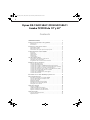 2
2
-
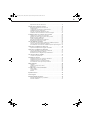 3
3
-
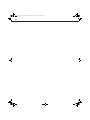 4
4
-
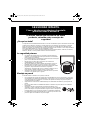 5
5
-
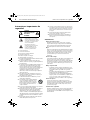 6
6
-
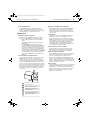 7
7
-
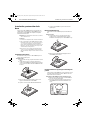 8
8
-
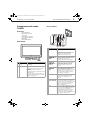 9
9
-
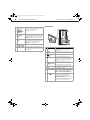 10
10
-
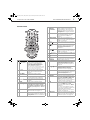 11
11
-
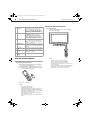 12
12
-
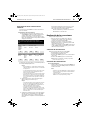 13
13
-
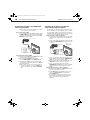 14
14
-
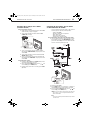 15
15
-
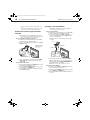 16
16
-
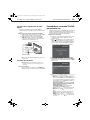 17
17
-
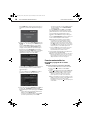 18
18
-
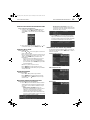 19
19
-
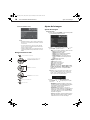 20
20
-
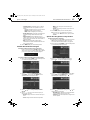 21
21
-
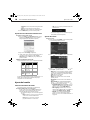 22
22
-
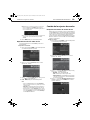 23
23
-
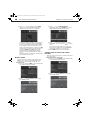 24
24
-
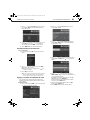 25
25
-
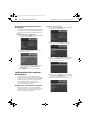 26
26
-
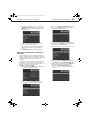 27
27
-
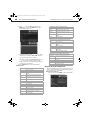 28
28
-
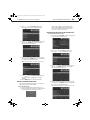 29
29
-
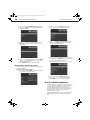 30
30
-
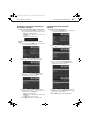 31
31
-
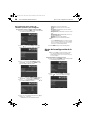 32
32
-
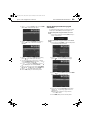 33
33
-
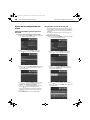 34
34
-
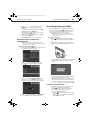 35
35
-
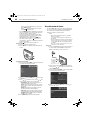 36
36
-
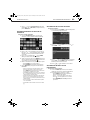 37
37
-
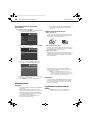 38
38
-
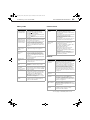 39
39
-
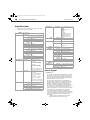 40
40
-
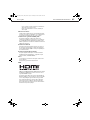 41
41
-
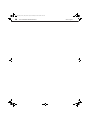 42
42
-
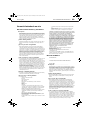 43
43
-
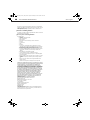 44
44
-
 45
45
Dynex DX-19LD150A11 Manual de usuario
- Categoría
- Reproductores de DVD
- Tipo
- Manual de usuario
- Este manual también es adecuado para
Artículos relacionados
-
Dynex DX-LTD VD19-09 Manual de usuario
-
Dynex DX-32L230A12 Manual de usuario
-
Dynex DX-LTDVD22-09 Manual de usuario
-
Dynex DX-19LD150A11 Manual de usuario
-
Dynex DX-26L100A13 Manual de usuario
-
Dynex DX-24L200A12 Manual de usuario
-
Dynex DX-26LD150A11 guía de instalación rápida
-
Dynex DX-24LD230A12 Manual de usuario
-
Dynex DX-19E220A12 Manual de usuario
-
Dynex DX-WRK1401 guía de instalación rápida
Otros documentos
-
Insignia NS-24LD120A13 Manual de usuario
-
Insignia NS-29LD120A13 Manual de usuario
-
Insignia NS-LDVD26Q-10A - 26" LCD TV Guía del usuario
-
Insignia NS-LDVD19Q-10A Guía del usuario
-
Insignia NS-32DD200NA14 Manual de usuario
-
Insignia NS-28DD310NA15 Manual de usuario
-
Insignia NS-24ED310NA15 Manual de usuario